Page 1
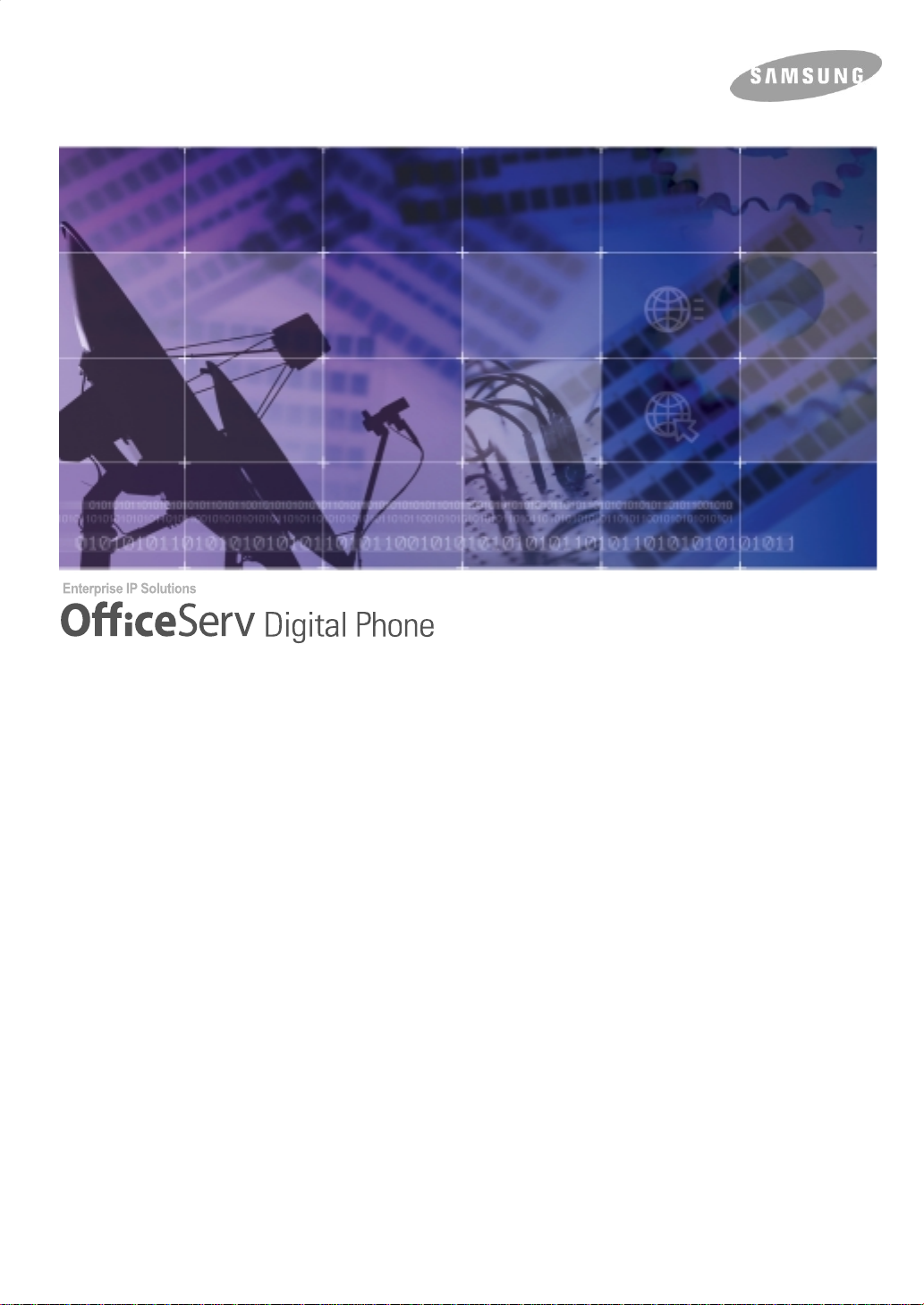
––––
Инструкция по Эксплуатации
цифрового телефона
DS-5012L
Page 2

Авторские права
Данное руководство является интеллектуальной собственностью Компании SAMSUNG
ELECTRONICS,
Лтд. и защищено законом об авторских правах. Никакая информация,
содержащаяся здесь, не может быть скопирована, переведена, расшифрована или
дублирована в любых коммерческих целях или раскрыта третьим лицам в любой форме
без предварительного письменного согласия Компании.
SAMSUNG Electronics Co.,
Лтд.
Торговая марка
Название
Компании S
OfficeServ DS-5012L
– является зарегистрированной торговой маркой
AMSUNG Electronics Co.,
Лтд.
Пожалуйста, прочтите данное ру ководство перед использованием цифрового телефона
Будьте осторожны и соблюдайт е и правила эксплуатации в процессе использования цифрового
телефона
Производитель оставляет за собой право вносить технические изменения при модификации аппарата без
предварительного уведомления.
©2003 SAMSUNG Electronics Co.,
DS-5012L.
Ltd. Все права защищены
.
DS-5012L .
Page 3
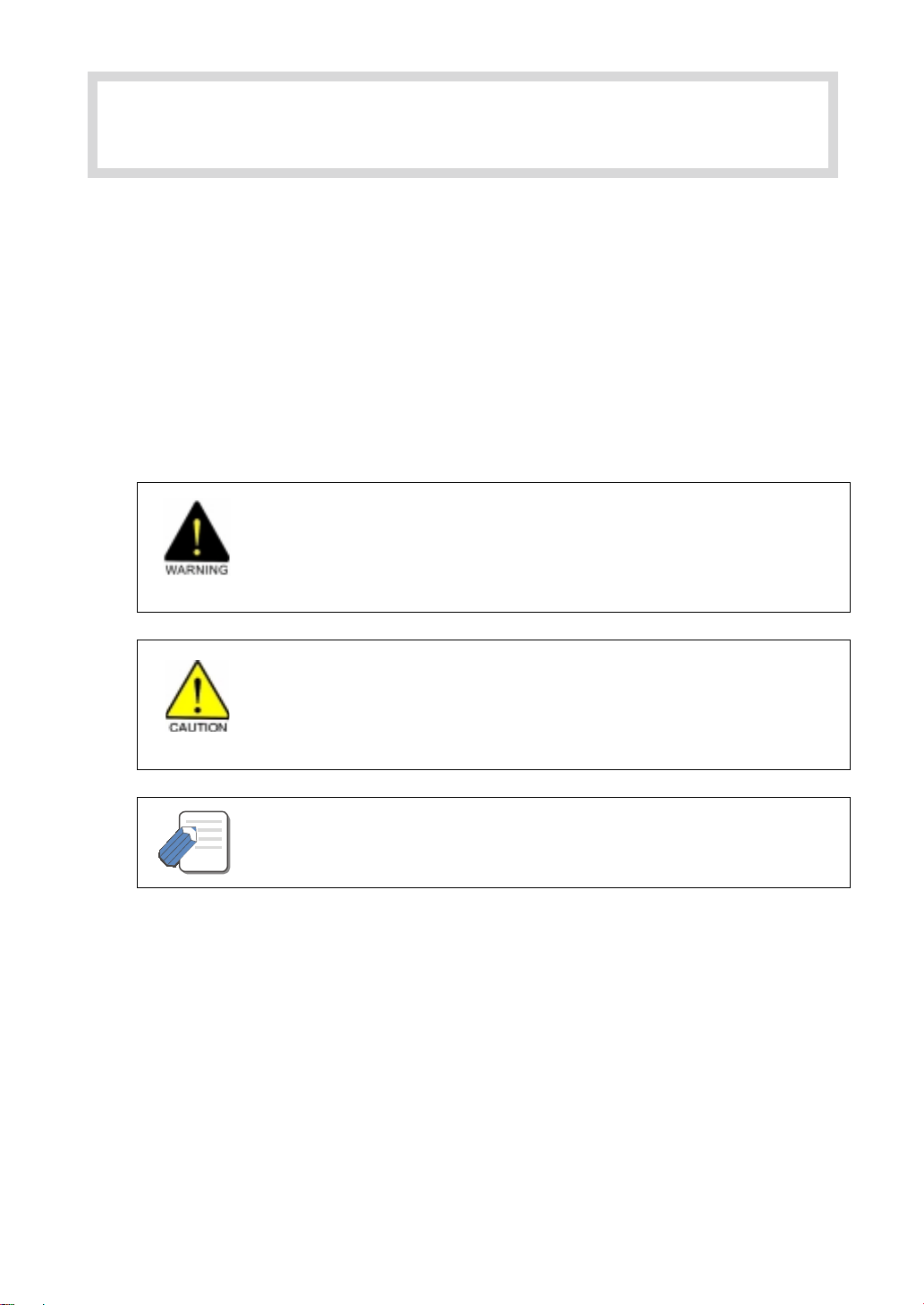
О РУКОВОДСТВЕ
Данное руководство содержит в себе инструкции по эксплуатации цифрового
телефона DS-5012L с большим LCD индикатором совместно с цифровой
телекоммуникационной системой
Пожалуйста, удел ите время и изучите данное руководство. Это даст вам во зможность
наиболее эффективно использовать возможности, заложенные в аппарат
Всегда держите данную инструкцию под рукой. Данное руководство вам обязательно
понадобится, что бы получить информацию о нечасто использу емых функци ях.
Предупреждения и примечания
ВНИМАНИЕ
Содержит информацию или инструкции по предотвращению
ситуаций, которые могут послужить причиной несчастного случая или
нанести вред здоровью
OfficeServ.
DS- 5012L.
NOTE
ПРЕДУПРЕЖДЕНИЕ
Содержит информацию или инструкции по предотвращению
ситуаций, которые могут послужить причиной нарушения
работоспособности или выхода аппарата из строя.
ПРИМЕЧАНИЕ
Содержит дополнительную информацию или ссылку.
© SAMSUNG Electronics Co., Ltd.
Страница
I
Page 4
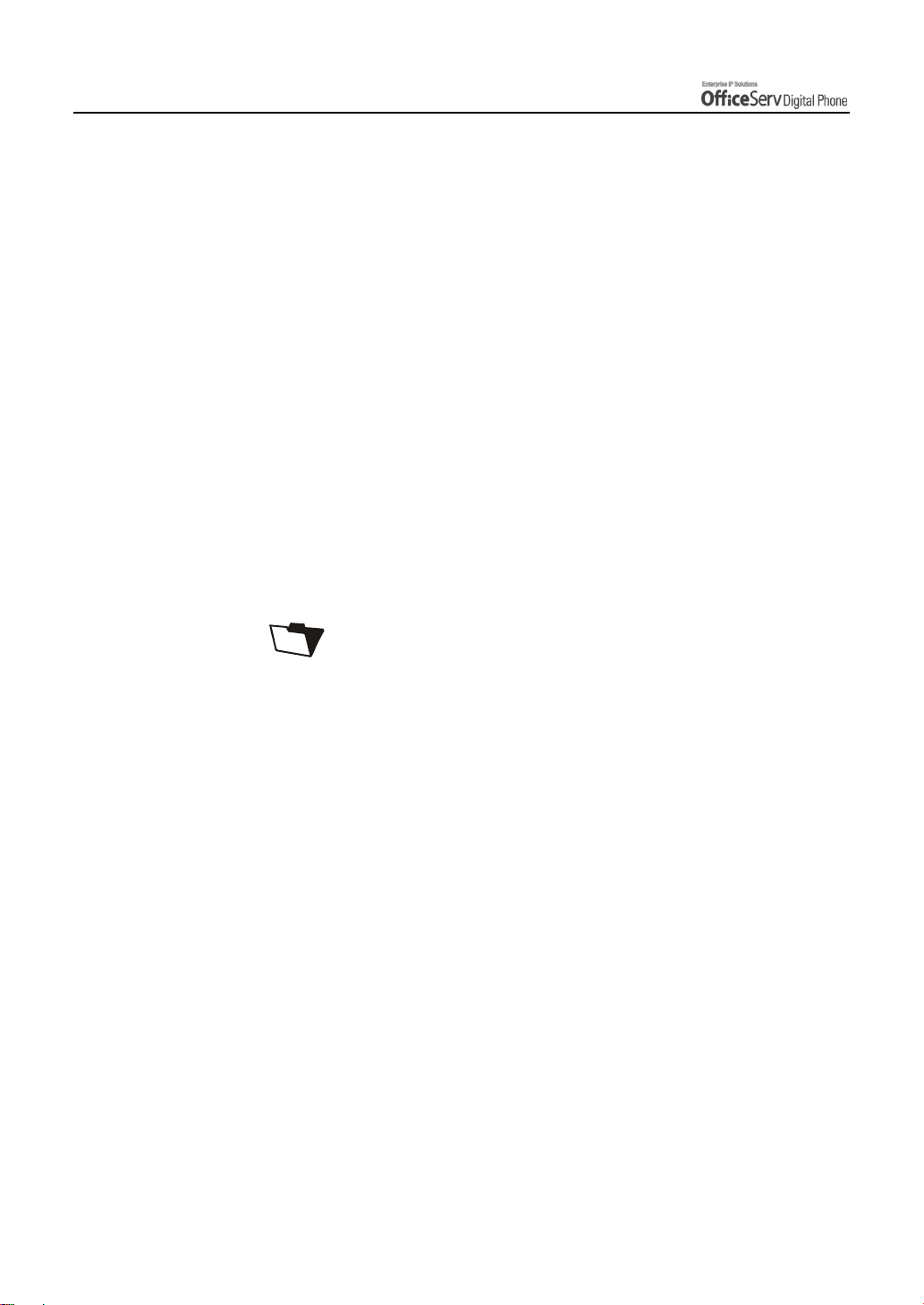
О РУКОВОДСТВЕ
Данная страница чистая
Страница
II
© SAMSUNG Electronics Co., Ltd.
Page 5
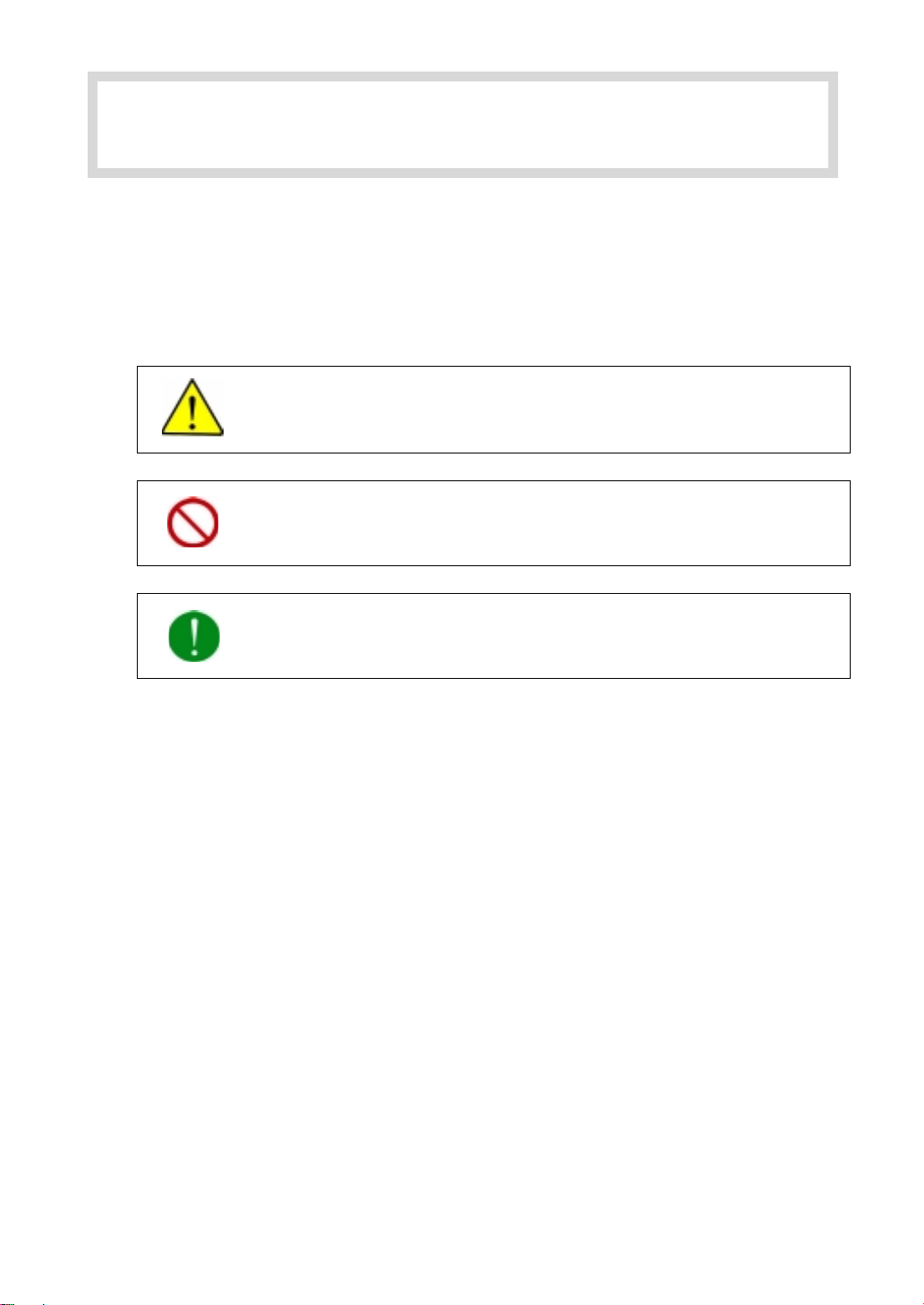
МЕРЫ ПРЕДОСТОРОЖНОСТИ
Для сохранения потребительских качеств цифрового аппарата DS-5012L и его
правильной эксплуатации внимательно ознакомьтесь с мерами предосторожности,
изложенными в данном разделе.
Предупреждающие знаки
Предупреждение
Обозначает важное предупреждение.
Запрет
Обозначает запрещенную процедуру при эксплуат ации аппарата.
Правило
Обозначает необходимое действие.
© SAMSUNG Electronics Co., Ltd.
Страница
III
Page 6

МЕРЫ ПРЕДОСТОРОЖНОСТИ
ВНИМАНИЕ
Цифровой телефон DS-5012L предназначен
только для совместной работы с
цифровыми телекоммуникационными
системами Samsung OfficeServ.
Избегайте попадания мелких
металлических предметов в динамик и
микрофон телефонной трубки.
Держите вдали от аппарата объекты,
содержащие различные жидкости таки как
чашки, вазы или емкости с косметикой или
лекарствами.
Попадание влаги в цифровой телефон может стать
причиной для пожара или поражения электрическимммм
током.
Не устанавливайте цифровой аппарат в
местах прямого попадания солнечных
лучей.
Это может привести к деформации пластиковых
деталей аппарата и сократить срок его эксплуатации
.
Не располагайте аппарат в местах с
повышенным содержанием пыли, а так же в
местах с большим диапазоном изменения
температуры окружающей среды.
Это может стать причиной для пожара или поражения
электрическимммм током.
Страница
IV
© SAMSUNG Electronics Co., Ltd.
Page 7
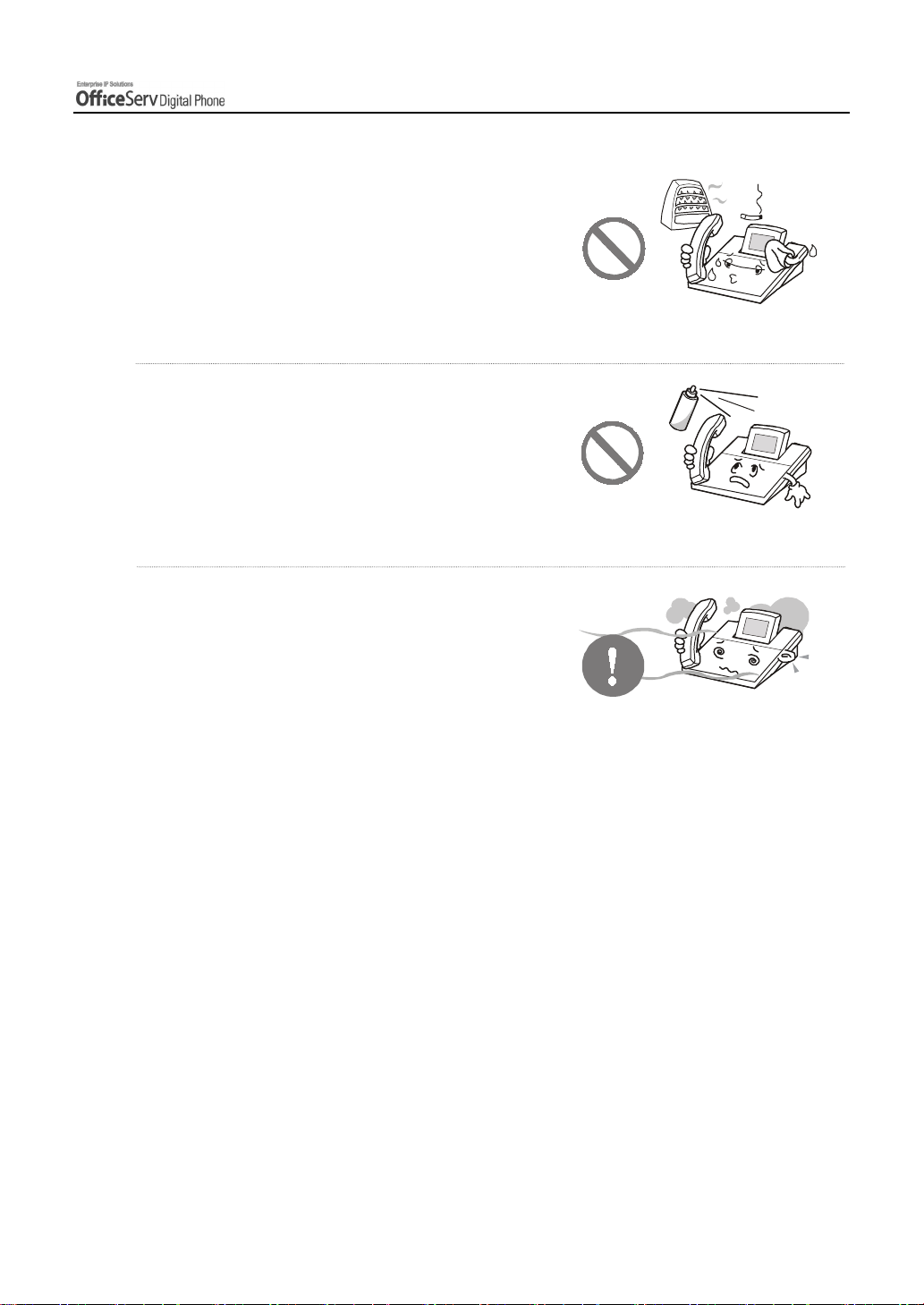
Д
Не располагайте аппарат вблизи
нагревательных приборов или открытого
огня. (зажигалок, электронагревателей, и
т.п.).
Это может стать причиной для пожара или поражения
электрическимммм током.
Не используйте вблизи телефона различные
аэрозоли, содержащие огнеопасные
составляющие.
Это может стать причиной для пожара или поражения
электрическимммм током.
Если в процессе эксплуатации ваш аппарат
будет издавать ненормальный шум,
выделять посторонний запах или дым,
немедленно отключите такой аппарат и
обратитесь к вашему поставщику
оборудования SAMSUNG.
МЕРЫ ПРЕ
ОСТОРОЖНОСТИ
© SAMSUNG Electronics Co., Ltd.
Страница V
Page 8
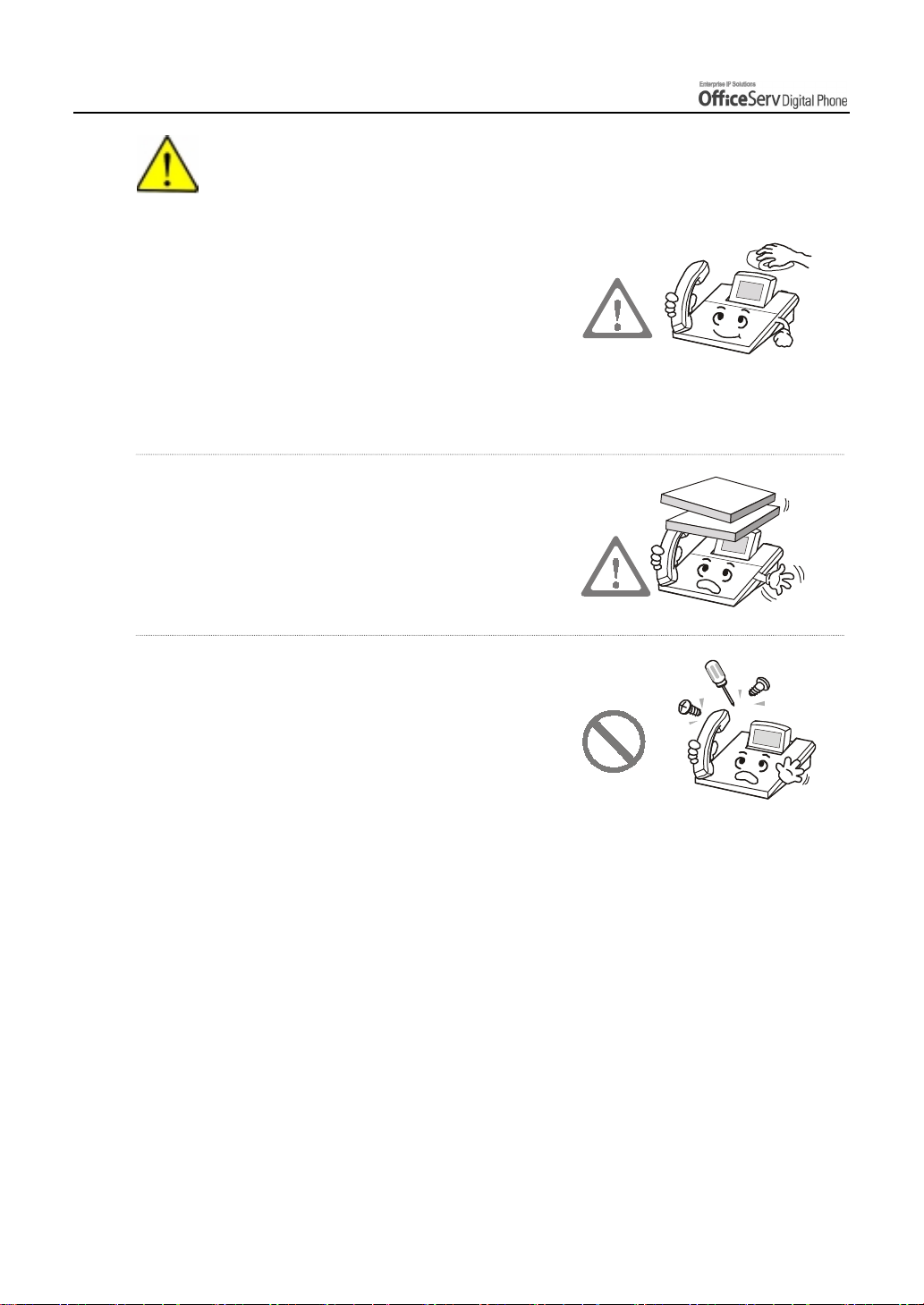
МЕРЫ ПРЕДОСТОРОЖНОСТИ
ПРЕДУПРЕЖДЕНИЕ
Для очистки поверхности аппарата
используйте подходящую мягкую ветошь.
Не используйте в этих целях никаких
химических растворителей, таких как воск,
бензин, ацетон или аэрозолей и моющих
средства на их основе.
Использование различных химических средств для очистки аппарата может привести к
изменению/исчезновению цвета или выходу из строя различных частей аппарата.
Не кладите на аппарат никаких тяжелых
предметов.
Это может привести к выходу из строя различных частей
аппарата.
Не пытайтесь разбирать, модифицировать
или ремонтировать аппарат самостоятельно.
Если вашему аппарату потребуется ремонт, обратитесь
к своему поставщику оборудования SAMSUNG.
Страница
VI
© SAMSUNG Electronics Co., Ltd.
Page 9

ОГЛАВЛЕНИЕ
О РУКОВОДСТВЕ
Предупреждения и замечания
...........................................................................................I
МЕРЫ ПРЕДОСТОРОЖНОСТИ
Предупреждающие знаки
Внимание
Предупреждение
...........................................................................................................................IV
...............................................................................................................VI
.................................................................................................III
ПОДГОТОВКА
Основные фу нкции
1.
Распаковка и проверка комплекта ции
2.
Органы упра вл ения DS-5012L
3.
Передняя панель
Описание органов управления
...................................................................................................1
...............................................................................................................5
.........................................................................................6
.................................................................4
................................................................................5
Задняя панель
Подключение аппарата DS-5012L
4.
Подключение кабелей
Настольное расположение аппарата
Подключение модуля
Поддержка программы
© SAMSUNG Electronics Co., Ltd.
....................................................................................................................8
..........................................................................9
.......................................................................................................9
.............................................................................10
- расширения клавиш
AOM
Samsung Network SYNC ......................................................... 12
........................................................10
Страница
VII
Page 10
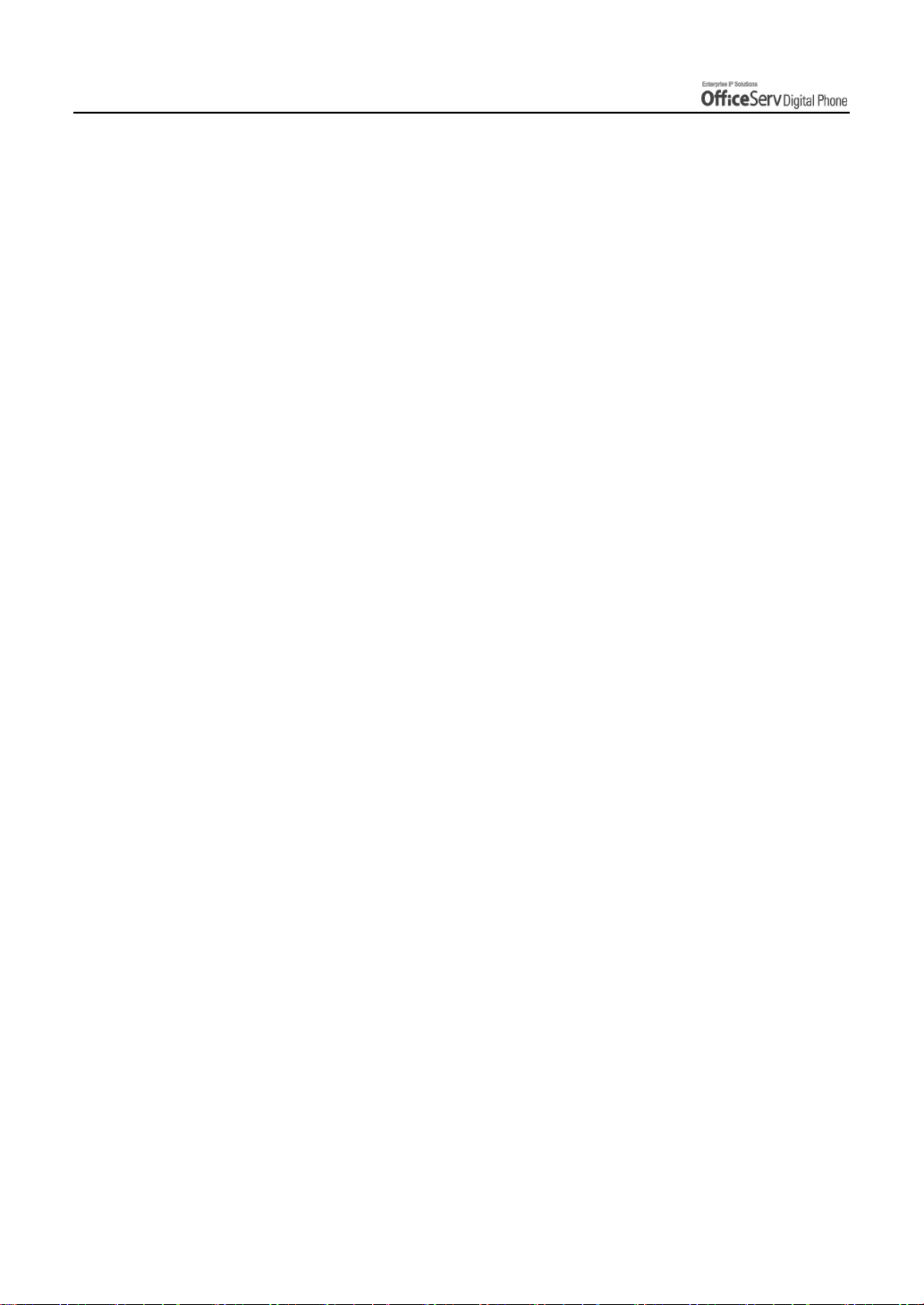
СОДЕРЖАНИЕ
ЭТО ВЫ ДОЛЖНЫ ЗНАТЬ
Внутренние телефоны и Внешние линии
1.
Описание основных экранов
2.
.........................................................13
...............................................................................14
Экран запрограммированных функций
Меню мягких клавиш
Экран заставки
Экран исполнителя
Экран меню приложений
Использование экрана запрограммиро ванных функций
3.
Использование экрана мягких клавиш
4.
Выбор функций
5.
Вызов функций системным кодом
6.
Набор текстов
7.
Выбор режима набора
Набор букв
Ввод специальных символов
Набор цифр
Регулировка громкости
8.
Рег улировка громкости трубки
........................................................................................................................21
......................................................................................................................22
.......................................................................................................14
.................................................................................................................15
..........................................................................................................15
.................................................................................................15
.......................................................................................................18
..........................................................................................................20
.....................................................................................................20
..........................................................................................22
..........................................................................................23
........................................................................................23
..........................................................................14
..............................................................17
.....................................................................19
..............................16
9.
10.
11.
12.
Страница
Рег улировка громкости громкоговорителя
Громкость звонка
Сигналы и тоны
Смена режима набора ном ера
Индикатор статуса аппарата
Индикация кл авиш
VIII
.............................................................................................................24
.......................................................................................................25
.............................................................................25
.................................................................................26
..................................................................................................26
.....................................................................23
© SAMSUNG Electronics Co., Ltd.
Page 11
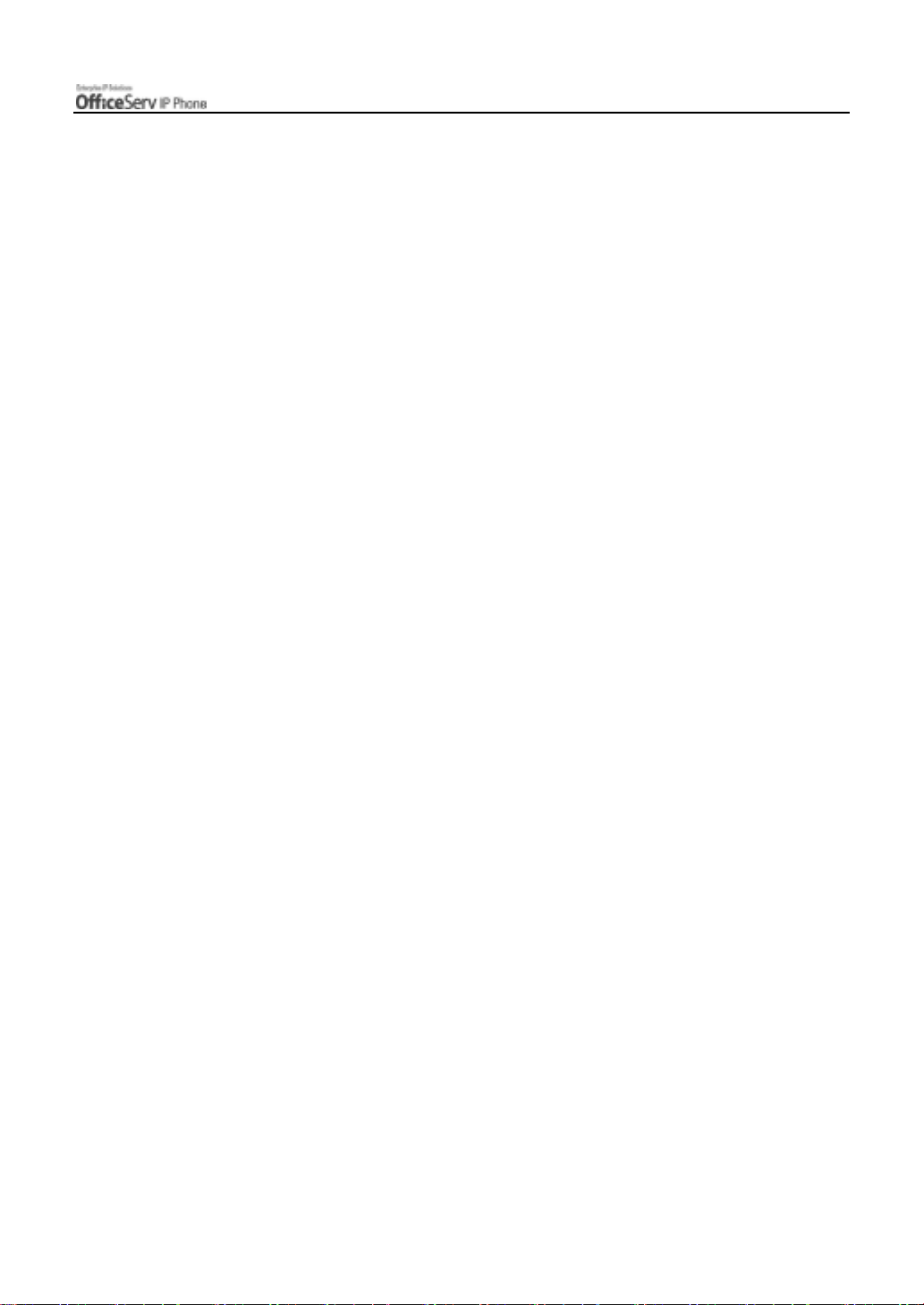
Д
СОВЕРШЕНИЕ ВЫЗОВОВ
Перед совершением вызова
1.
ЕРЖАНИЕ
СО
................................................................................27
Режимы набора номера
Способы осуществления вызова
Совершение внутреннего вызова
2.
Вызов на внутреннего абонента
Постановка вызова на занятого абонента
Подача сигнала занятому абоненту
Звонок оператору
Совершение исходящего вызова
3.
Исходящий звонок
Повтор последнего номера
Автодозвон по последнему номеру
Постановка в очередь на занятую линию
Совершение нового вызова
Парковка вызова
Использование кодов Авторизации или Учета разговора
Сохранение набранного номера
.............................................................................................................31
..............................................................................................................36
..................................................................................................27
....................................................................................28
.......................................................................29
.....................................................................................29
.....................................................................30
...............................................................................31
........................................................................32
............................................................................................................32
.............................................................................................33
................................................................................34
......................................................................35
............................................................................................36
.....................................................................................39
............................................37
Повтор сохраненного номера
Дополнительные функции набора
4.
Вызов номера из списка последних исходящих/входящих вызовов.
Вызов из списка последних вызовов
Вызов номера из персональной записной книжки
Поиск и набор номера по имени абонента
Установл ение конференции
© SAMSUNG Electronics Co., Ltd.
.........................................................................................39
.....................................................................39
..........................39
..............................................................................40
........................................................41
....................................................................42
............................................................................................43
Страница
IX
Page 12
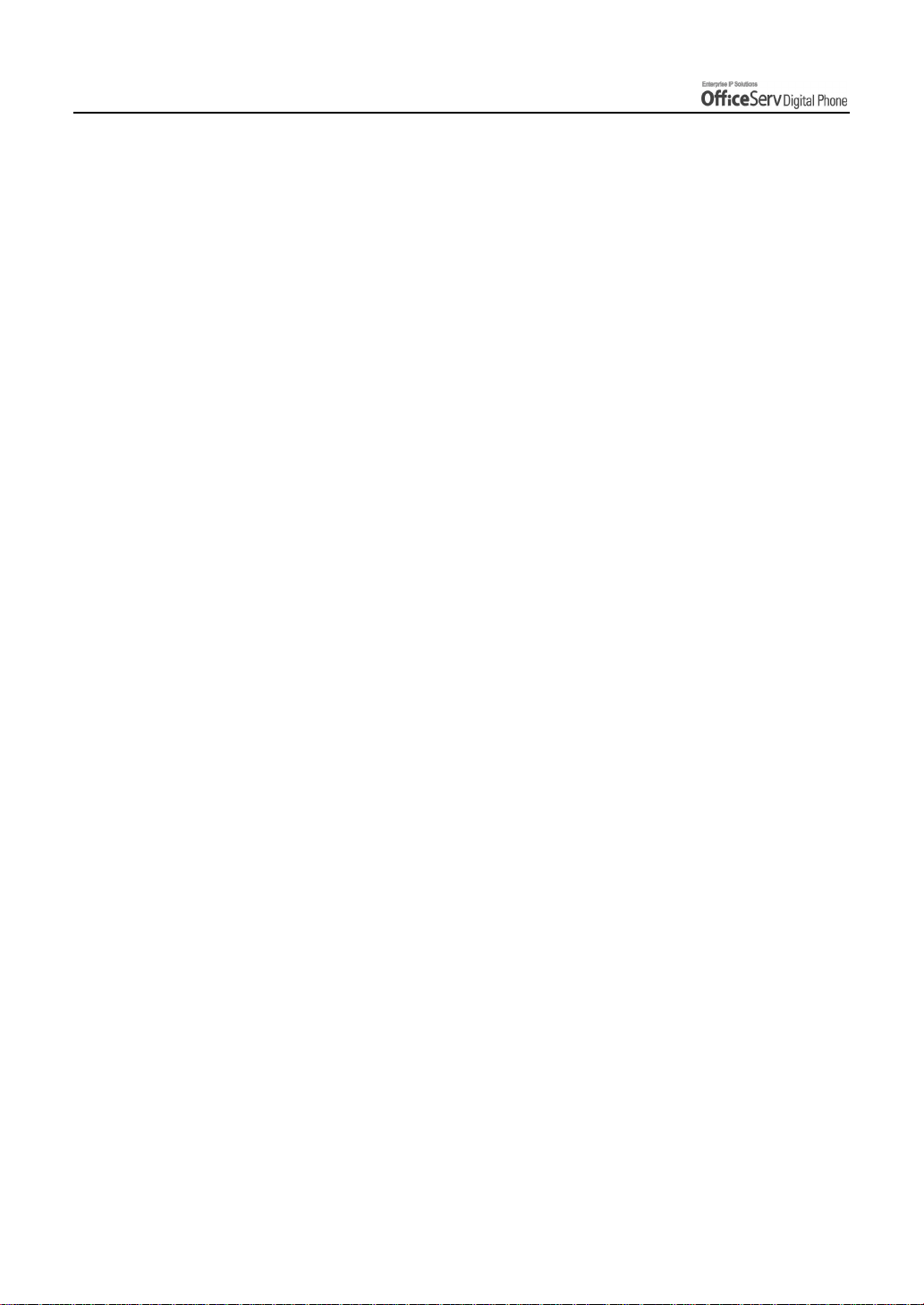
СОДЕРЖАНИЕ
ПРИЕМ ВЫЗОВОВ
Перед ответом на вызов
1.
.......................................................................................47
Способы ответа на вызов
Ответ на вну т ре нний вызов
2.
Непосредственный ответ на внутренний вызов
Режим автоответа
Ответ после анонса
Прием входящих вызо вов
3.
Ответ на входящие вызовы
Универсальный ответ на входящие вызовы
Перехват вызовов
4.
Перехват вызова с другого аппарата
Перехват вызова из группы аппаратов
Ответ на ожидающий вызов
ФУНКЦИИ, ИСПОЛЬЗУЕМЫЕ ВО ВРЕМЯ СОЕДИНЕНИЯ
............................................................................................................49
................................................................................................47
.................................................................................48
............................................................48
.........................................................................................................49
....................................................................................50
.............................................................................................50
..................................................................51
..................................................................................................52
.............................................................................52
..........................................................................53
............................................................................................54
1.
2.
3.
Страница
Во время вну тре ннег о вызова
Удержание внутреннего вызова
Во время внеш нег о вызова
Удержание внешнего вызова
Перевод вызова
...............................................................................................................58
.............................................................................55
......................................................................................55
..................................................................................56
..........................................................................................56
Во время вну тре ннег о/внешнего вызо ва
Конференция
Выключение микрофона
X
....................................................................................................................60
................................................................................................ 61
..........................................................60
© SAMSUNG Electronics Co., Ltd.
Page 13

Д
УДОБНЫЕ ФУНКЦИИ
Перенаправле ние вызовов
1.
ЕРЖАНИЕ
СО
...................................................................................63
Перенаправление всех вызовов
Перенаправление по Занято
Перенаправление по Нет ответа
Перенаправление по Занято/Нет ответа
Сброс Перенаправлений
Перенаправление К себе
Не беспокоить
2.
Установка/Сброс
Громкое оповещение
3.
Внутреннее оповещение
Внешнее оповещение
Общее оповещение
Оповещение с ожиданием ответа
Парковка вызова с оповещением
Ответ на запаркованный с оповещением вызов
Анонс занятому абоненту
(DND)...............................................................................................67
DND .....................................................................................................67
.................................................................................................65
................................................................................................66
..............................................................................................68
.................................................................................................68
......................................................................................................69
.........................................................................................................70
.....................................................................................63
..........................................................................................64
....................................................................................64
..................................................................................71
...................................................................................72
(OHVA)..................................................................................74
.......................................................................65
...........................................................73
Отмена анонса занятого абонента
Ответ на
Блокировка анонса занятого абонента
Сообщения
4.
Оставить сообщение
Снять сообщение
Проверка/Возврат/Удаление сообщений
Программируемые сообщения
Горячая линия Исполнитель/Секретарь
5.
Просмотр статуса исполнителя
Перевод вызовов от секретаря к исполнителю
Обмен сообщениями между исполнителем и секретарем
© SAMSUNG Electronics Co., Ltd.
OHVA
сообщение
.............................................................................................75
................................................................................................................77
.......................................................................................................77
.............................................................................................................78
.................................................................................75
..........................................................................76
.......................................................................79
.......................................................................................80
............................................................81
......................................................................................81
.............................................................82
...........................................83
Страница
XI
Page 14

СОДЕРЖАНИЕ
Вход/выход из г ру ппы
6.
Групповое пр ослушивание
7.
Отображение номера звонящего абонента
8.
...........................................................................................85
...................................................................................86
.......................................................87
Сохранение номера звонящего абонента
Вызов по сохраненному номеру
Сохранение номера звонящего абонента в записную книжку
Просмотр номеров запаркованных и удерживаемых вызовов
Отражение дл ител ьно ст и разговора
9.
Функции домофона
10.
Ответ на вызов с домофона
Звонок на домофон
Фоновая музыка
11.
................................................................................................90
..........................................................................................................90
......................................................................................................91
.....................................................................................87
...........................................................................................90
.....................................................................87
..................................................................89
МЕНЮ ПРИЛОЖЕНИЙ
Кнопки навигатора
1.
Клавиша Menu - Меню
Клавиша
Send
- Послать
..................................................................................................93
.....................................................................................................93
.................................................................................................93
.....................................88
....................................89
2.
3.
Страница
Клавиша
Клавиши направлений
Клавиша
Клавиша
Вход в меню прил ож ений
Выбор приложения
Записная книжка
Поиск телефона по номеру записи
Поиск телефона по имени записи
Поиск записи по номеру телефона
Поиск телефона по группе
XII
- Ввод
Enter
Cancel
End
- Выход
- Завершить
.......................................................................................................94
.....................................................................................................94
.................................................................................................94
...............................................................................................94
.....................................................................................95
..........................................................................................................95
......................................................................................................96
..............................................................................................99
................................................................................96
..................................................................................97
................................................................................98
© SAMSUNG Electronics Co., Ltd.
Page 15
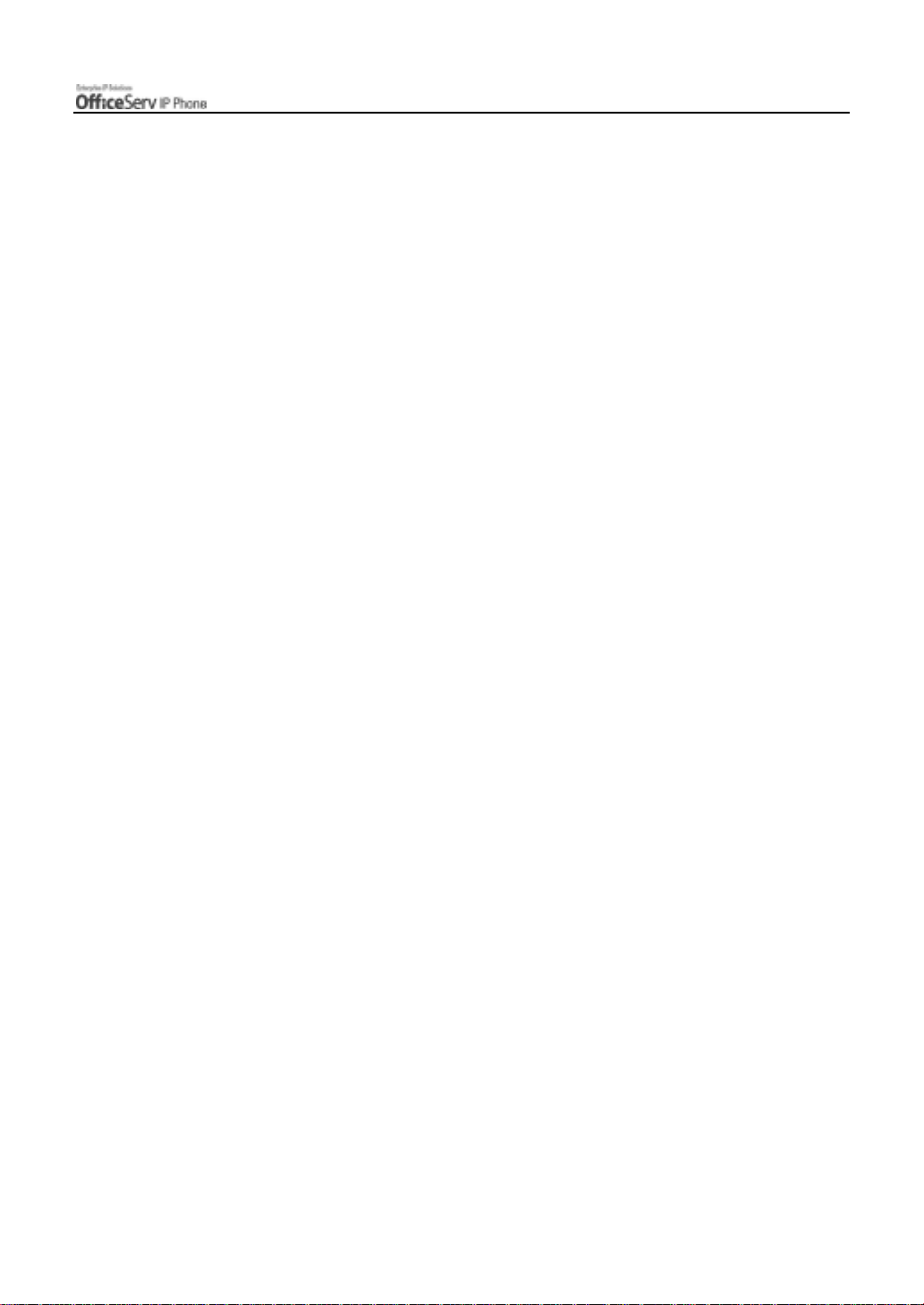
СО
Д
ЕРЖАНИЕ
Поиск телефона по дате создания записи
Вызов по ранее набранному номеру
Обратный звонок на входящий вызов
Сохранение номера в записной книжке
Редактирование групп номеров
Удаление всех телефонных номеров
Электронный дневник
4.
Будильник
Напоминание
Ежедневник
Заметки
Калькулятор
Всемирное время
Важные даты
Преобразование единиц измерений
Сообщения
5.
.......................................................................................................................105
..................................................................................................................106
.....................................................................................................................106
...........................................................................................................................108
....................................................................................................................109
...........................................................................................................110
.................................................................................................................. 111
..............................................................................................................113
....................................................................................103
..........................................................................................105
...................................................................100
............................................................................100
..........................................................................101
.......................................................................102
...........................................................................104
............................................................................ 112
Прием сообщений
Отправка сообщений
Черновик
Регулировка громкости
6.
Выбор тона звонка
Громкость звонка
Громкость звонка при снятой трубке
Рег улировка громкости трубки
Рег улировка громкости громкоговорителя
Рег улировка громкости фоновой музыки
Рег улировка громкости оповещения
Перенаправле ние вызовов
7.
......................................................................................................................... 119
.......................................................................................................... 113
..................................................................................................... 116
........................................................................................121
.........................................................................................................121
...........................................................................................................122
......................................................................................123
.................................................................................125
............................................................................122
...................................................................123
.....................................................................124
............................................................................124
© SAMSUNG Electronics Co., Ltd.
Страница
XIII
Page 16

СОДЕРЖАНИЕ
Настройки
8.
................................................................................................................126
Смена пароля
Блокировка аппарата
Установка режима ответа
Установка режима ответа для исполнителя
Выбор языка
Режим индикации номера звонящего абонента
Установка сообщения об отсутствии
Отображение внутренних вызовов
Режим набора номера
Включение/выключение функций аппарата
Мой телефон
9.
Выбор заставки
Ввод имени аппарата
Просмотр состояния аппарата
Время ожидания конца набора
Цвет новостных сообщений
.................................................................................................................126
.....................................................................................................127
..............................................................................................127
...................................................................................................................128
............................................................................130
...............................................................................130
...................................................................................................131
..........................................................................................................133
..............................................................................................................133
....................................................................................................134
......................................................................................134
.....................................................................................135
..........................................................................................136
................................................................128
..........................................................129
................................................................131
Установка конфиденциальности
Сброс настроек
Версия аппарата
ДОПОЛНЕНИЯ
Устранение неполадок
1.
Спецификации
2.
Страница
XIV
..................................................................................136
..............................................................................................................137
............................................................................................................138
.........................................................................................139
.......................................................................................................141
© SAMSUNG Electronics Co., Ltd.
Page 17
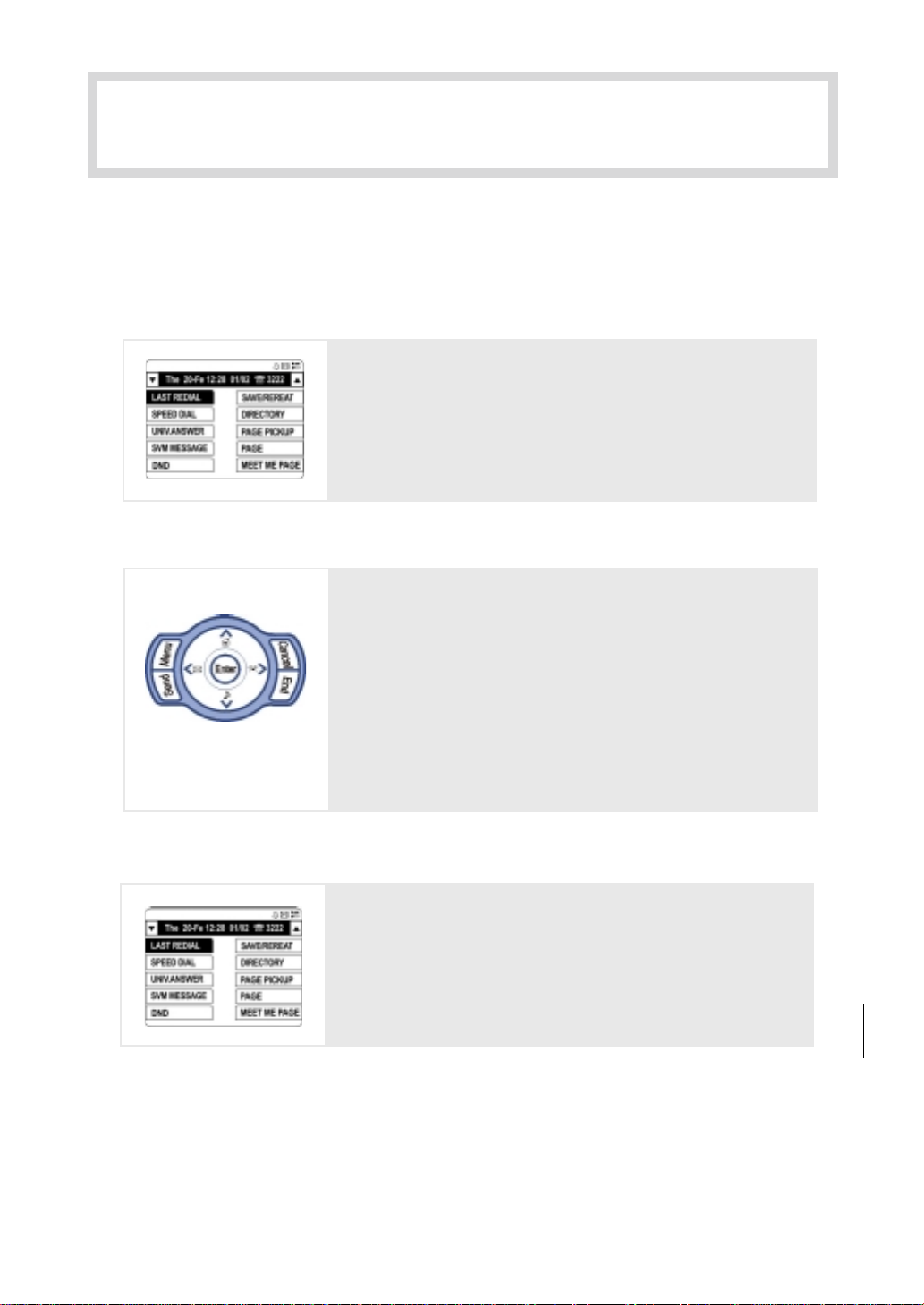
ПОДГОТОВКА
р
Основные функции
1.
Большой
LCD
индикатор
Отображает различную пользовательскую
информацию, и вы в любой момент можете вызва ть
выбранную функцию или меню нажав кнопку
Это позволяе т легко и быстро находить и
активизи
Навигационная панель
Позволяе т очень легко и быстро находить и
устанавливать различные функции аппарата (Записную
книжку, электронный дневник, сообщения, громкости
переадресации, настройки и установки
меню и значки на панели
сотовому телефону. Вы можете использовать меню
Application
на
овать необходимую функцию.
для поиска нужной функции по набранному
индикаторе тексту
LCD
используя
),
индикатора, аналогично
LCD
.
[Select]
.
,
Список телефонных номеров
© SAMSUNG Electronics Co., Ltd.
Для наибольшего удобства вы можете занести
наиболее часто используемые номера телефонов в
вашу персональную телефонную книжку. И в
дальнейшем вы всегда можете набрать необходимый
номер, нажав всего одну клавишу.
Страница
1
Page 18

Д
ГОТОВКА
ПО
Перехват вызова
Со своего телефона вы всегда можете ответить на
вызов, поступающий на другой аппарат
Автоматический повтор номера
Если вам непременно требуется дозв ониться до
абонента, аппарат которого занят, вы всегда можете
воспользоваться функции повтора/автодозвона
последнего набранного номера. Цифровой аппарат
будет авт оматически бе з вашего участия пытаться
дозвониться до занятого абонента
Удержани е
.
Hold
Вы можете воспользоваться функцией
когда в момент уже ведущегося разговора вам
приходит еще один вызов. Так же вы можете
перехватить в любой момент вызов, удерживаемый на
другом аппарате.
Конференция
Данная клавиша используется, когда есть
необходимость привлечь к разговору нескольких
участников. В одновременной беседе могут находиться
до пяти участников, включая вас.
Переадресация вы зовов
В случае, если вы не можете отвечать на поступающие
вызовы, то вы всегда можете их переадресовать на
другой аппарат (немедленно, когда ваш аппарат занят
или вы не можете ответить в течение некоторого
времени
Hold
-удержание,
).
Страница
2 © SAMSUNG Electronics Co., Ltd.
Page 19

Д
А
Не беспокоить
у гр
Если вы хотите, что бы на ваш аппарат не поступали
входящие вызовы, воспользуйтесь клавишей
беспокоить. В данный момент у вас имеется
возможность перенаправить вызовы на другой
аппарат.
Гром ко е оповещ ение
Если вам необходимо сделать срочное объявление или
установить местонах ождение своего коллеги, вы
можете сделать громкое оповещение через
громкоговорители други х аппара тов или через
внешнюю систем
Исполнитель/Секретарь
омкого оповещения.
DND
ПО
ГОТОВК
-не
В момент, когда нажата клавиша
исполнитель получает немедленное соедин ение со
своим секретарем. Секретарь же, нажимая данную
клавишу, мгновенно принимает поступивший вызов, и
может немедленно отправить его для дальнейшего
исполнения.
Определитель номеров
xxx-xxx-xxxx
В момент поступления входящего вызова, на
индикаторе может отображаться номер вызывающей
вас стороны. Вы всегда можете определить, кто до вас
дозвонился, и соответственно подго товиться к ответу
Executive/Secretary,
LCD
.
© SAMSUNG Electronics Co., Ltd.
Страница
3
Page 20

ПО
Д
2.
ГОТОВКА
Распаковка и проверка комплектации
Шнур для
подключения к
Трубка
телефонной
розетке
Руководство по
эксплуатации
- Если в результате проверки обнаружил ся некомплект или повреждение
NOTE
компле кт ую щ их, обратитесь к вашему поставщику оборудова н ия Smasung.
DS-5012L
Скоба-подставка
Страница
4 © SAMSUNG Electronics Co., Ltd.
Page 21
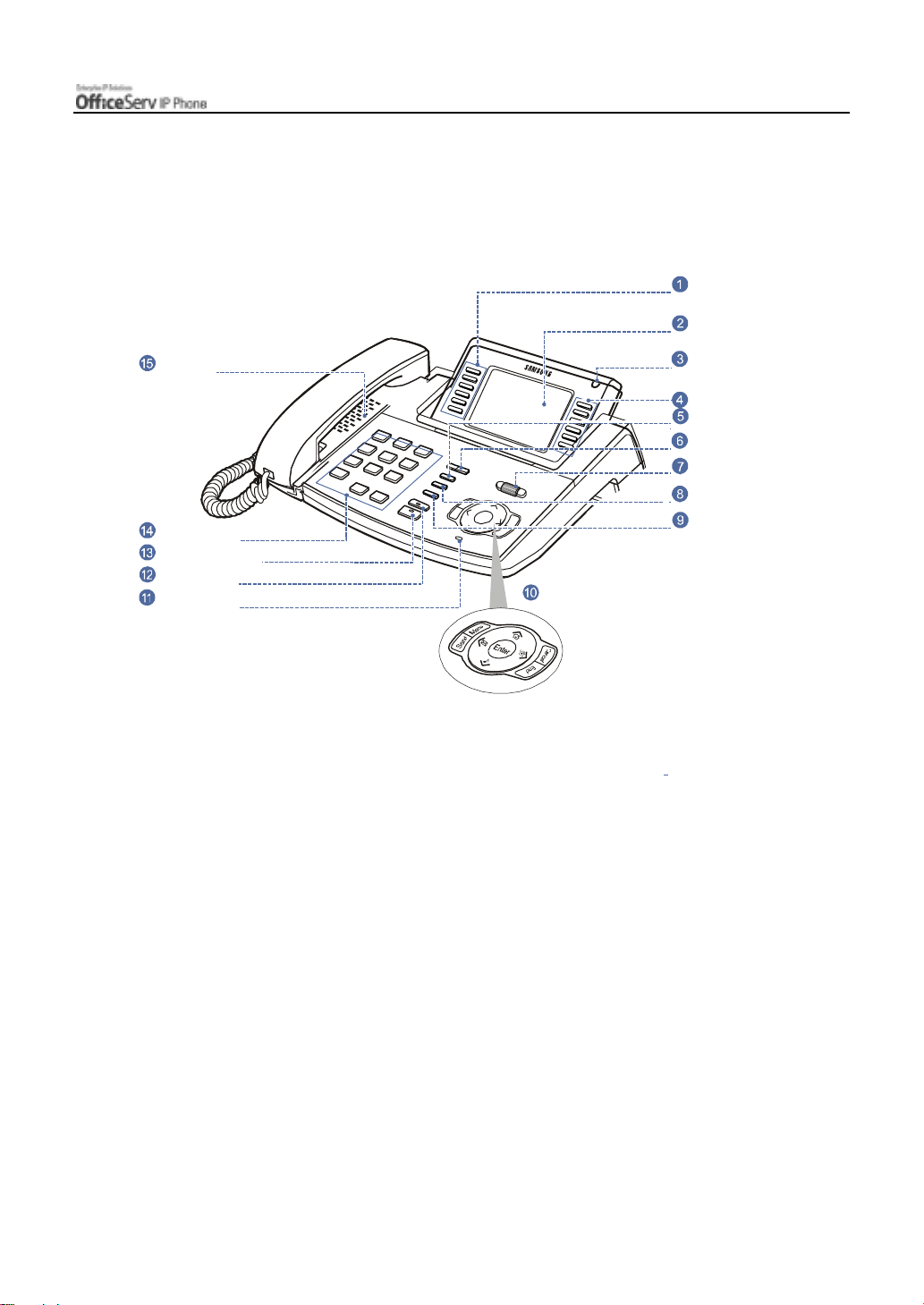
Д
А
3
Органы управления
.
Передняя панель
DS-5012L
ГОТОВК
ПО
Кнопки выбора
LCD индикатор
Громкоговоритель
Кнопки набора
Кнопка громкоговорителя
Кнопка удержания
Микрофон
Индикатор статуса
Кнопки выбора
Клавиша индикатора
Кнопки громкости
Клавиша прокрутки
Кнопка конференции
Кнопка перевода
Кнопки навигатора
© SAMSUNG Electronics Co., Ltd.
Страница
5
Page 22
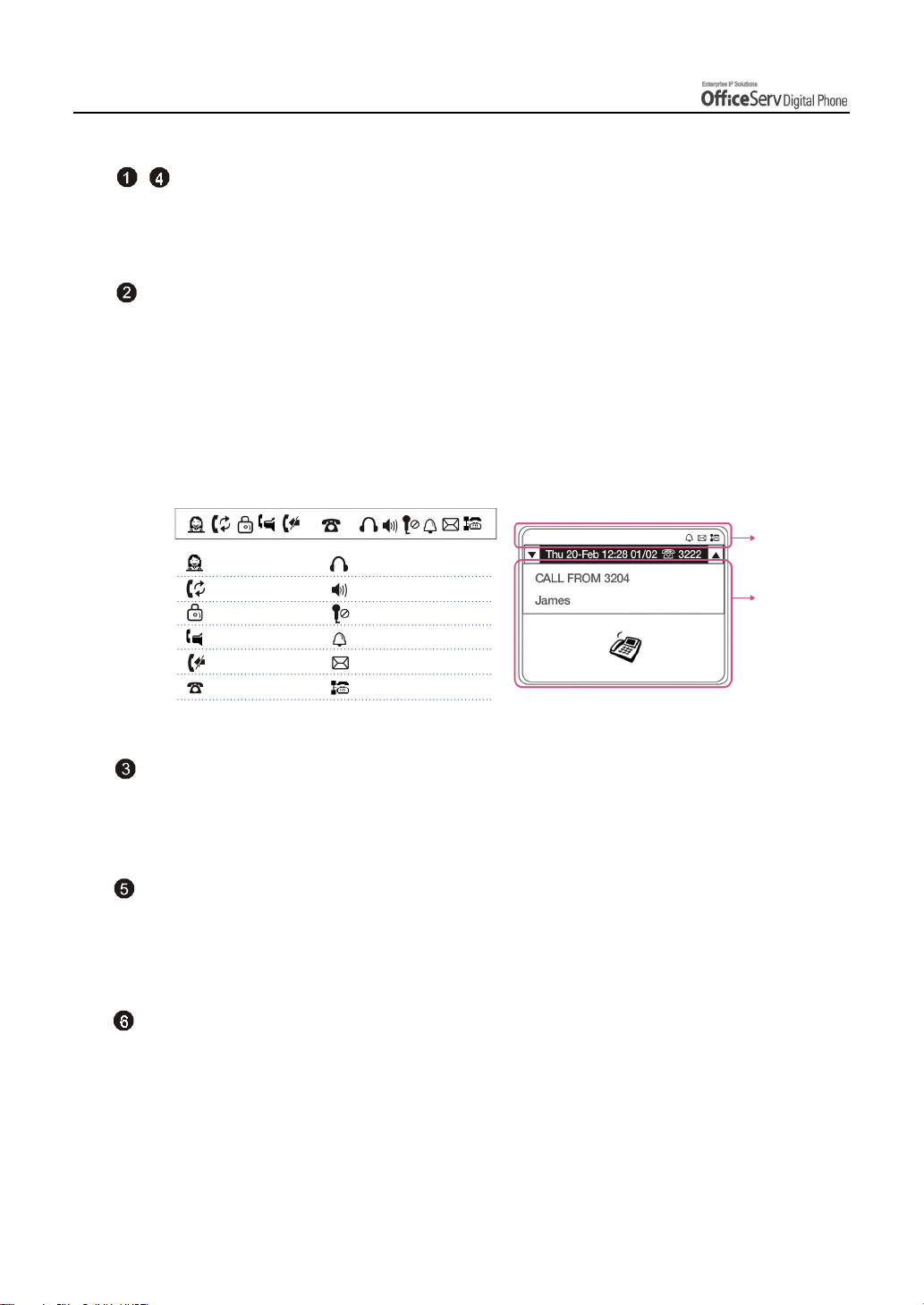
Д
ГОТОВКА
ПО
Описание органов у правления
Клавиши выбора
Вы всегда можете воспользоваться клавишами выбора
соотв етствующе г о меню на
Графический
дисплей состоит из дв ух основных частей, Панели статуса и Главной панели
LCD
Панель статуса на верху LCD индикатора служит для отображения специальных символов, означающих
!
состояние испо льзуемых в данный момент функций.
Главная панель LCD индикатора служит для отображения основных меню, информации о вызовах и
!
другие важные сообщения.
!
Директор/секретарь
:
Переадресация
:
Блокировка
:
Режим ответа
:
Не беспокоить
:
Сообщение от системы
:
LCD
[Select]
индикаторе.
LCD
дисплей
Режим головной гарнитуры
:
Громкое прослушивание
:
Выключение микрофона
:
Напоминание
:
Сообщение
:
Статус подключения к сети
:
[Select]
для активизации
.
Панель статуса
Главная панель
экран
Страница
Индикатор ст а т уса
Трехцветный (красный, голубой, пурпурный) светодиодный индикатор отражает
статус аппарата
.
Клавиша индикатора
Эта кнопка используется для перемещения между разным экранами
Программируемых функций, Меню мягких клавиш Экраном выполняемых функций.
Кнопки громкости
Кнопки громкости используются для регулировки уровня громкости в трубке,
громкоговорителе, а так же сигнала вызова или громкого оповещения.
6 © SAMSUNG Electronics Co., Ltd.
Page 23
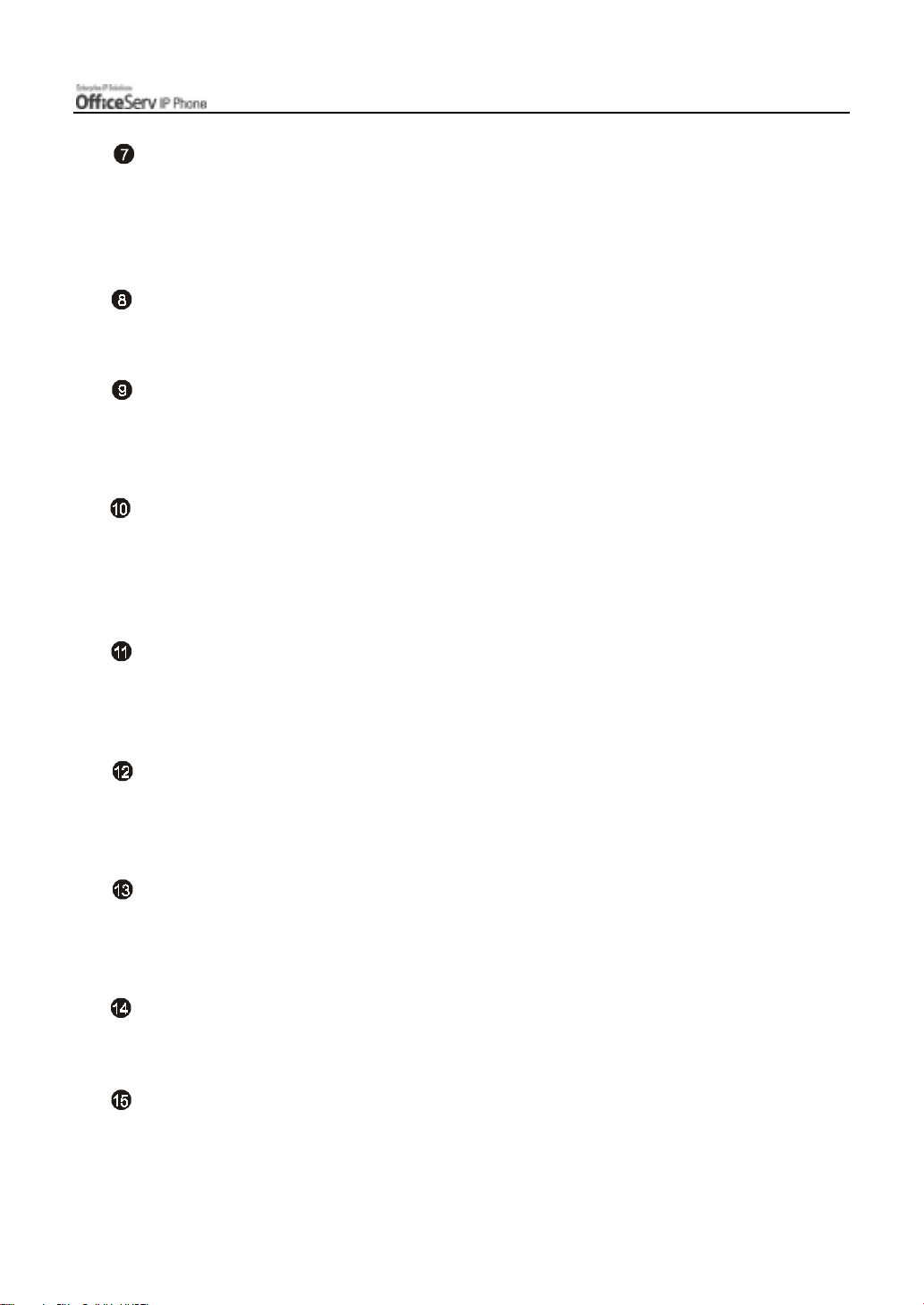
Д
ГОТОВК
А
ПО
Клавиша прокрутки
Вращая клавишу прокрутки вверх или вниз можно перемещаться между меню на
экране
экрана.
индикатора, а так же перейти к другим меню, находящимся вне по л я
LCD
Кнопка конференции
Данная кнопка служит для подключения к ра зговору дополнительных участников.
Кнопка перевода
Данная кнопка служит для перевода вызовов на другие аппараты или для входа в
режим программирования персональных настроек аппарата
.
Кнопки навигатора
Позволяет очень легко и быстро находи ть и устанавливать различные функции
аппарата (Записную книжку, электронный дневник, сообщения, громкости
переадресации, настройки и установки
используя меню и значки на панели
),
,
LCD.
Микрофон
Микрофон предназначен для приема речи в режиме громкоговорителя и расположен
сразу под кнопками навигато ра
.
Кнопка удержания
Данная кнопка предназначена для удержания ведущегося разговора в момент
прихода второго вызова или необходимости совершить другой звонок
.
Кнопка громкогов орит еля
Данная кнопка предназначена для совершения звонка по громкой связи без
использования телефонной трубки
.
Кнопки набора
Кнопки набора предназначены для ввода цифр или символов
.
Громкоговорит ель
Используется для подачи сигнала вызова, громкого оповещения, а так же в режиме
громкой связи
.
© SAMSUNG Electronics Co., Ltd.
Страница
7
Page 24

Д
ГОТОВКА
ПО
Задняя панель
USB порт
Отверстия для установки
скобы-подставки
Разъем для подключения
к телефонной линии
Audio
выход
линейный
Разъем для подключения
телефонной трубки
Отвер стия для установки скобы-подставки
При настольном расположении аппарата данные отверстия применяются для
установки скобы-подставки
.
Разъем для подключения к телефонной линии
Служит для подключения аппарата к телефонной линии.
Разъем для подключения телефонной трубки
Подключите те лефонную трубку к разъему , обозначенному символом
Audio
линейный выход
К данному разъему подключается любое записывающее устройство
.
.
порт
USB
Служит для подключения аппарата к вашему персональному компьютеру
Страница
8 © SAMSUNG Electronics Co., Ltd.
.
Page 25

Д
А
4.
Подключение аппарата DS-5012L
Подключение кабел ей
ПО
ГОТОВК
1.
Подключите телефонную трубку к
2.
Подключите аппарат к
3.
Для подключения внешнего записывающего устройства используйте
линейный выход
В момент записи телефонный аппарат и записывающее устройство должны быть соединены.
!
Данный линейный выход предназначен для записи ведущихся с аппарата разговоров.
!
4.
Что бы использовать
телефонной розетке
на задней панели аппарата
Samsung Network SYNC
соответствующему разъему
.
.
программу синхронизации вашего
.
телефона и ПК, вам необходимо соединить ваш аппарат с соответствующим
портом на персональном компьютере.
Пользователь, желающий использовать программу Samsung Network SYNC, должен ознакомиться с
!
информацией на странице 12.
Audio
USB
© SAMSUNG Electronics Co., Ltd.
Страница
9
Page 26
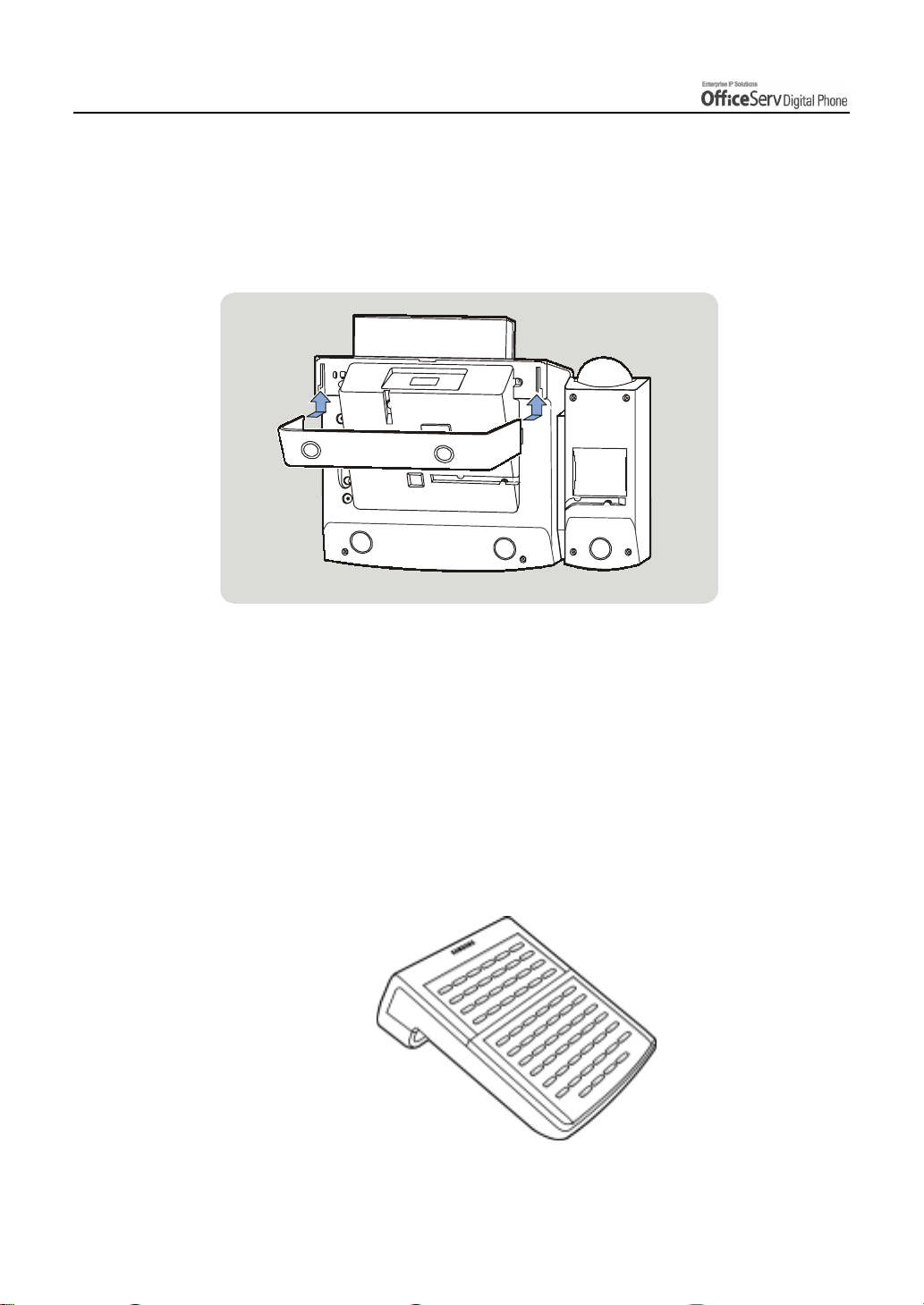
Д
ГОТОВКА
ПО
Настольное расположение аппарата
Для установки аппарата на персональном рабочем сто ле необходимо присоединить
специальную скобу к отверстиям на задней панели аппарата, как показано на рисунке
ниже.
Подключение моду ля
это дополнительный модуль, который служит для увеличения
AOM
функциональности цифрового телефона
Модуль
программируемыми клавишами. Цифровой телефон
взаимодействовать с модулем
такого модуля позволяет наибольшим образом повысить удобство эксплуатации
цифровог о телефона
служит исключительно для дополнения цифрового телефона
AOM
.
AO M
AOM
– расширения клавиш
DS-5012L.
DS-5012L
на 64 программируемые клавиши. Устан о в к а
может
Страница
10 © SAMSUNG Electronics Co., Ltd.
Page 27
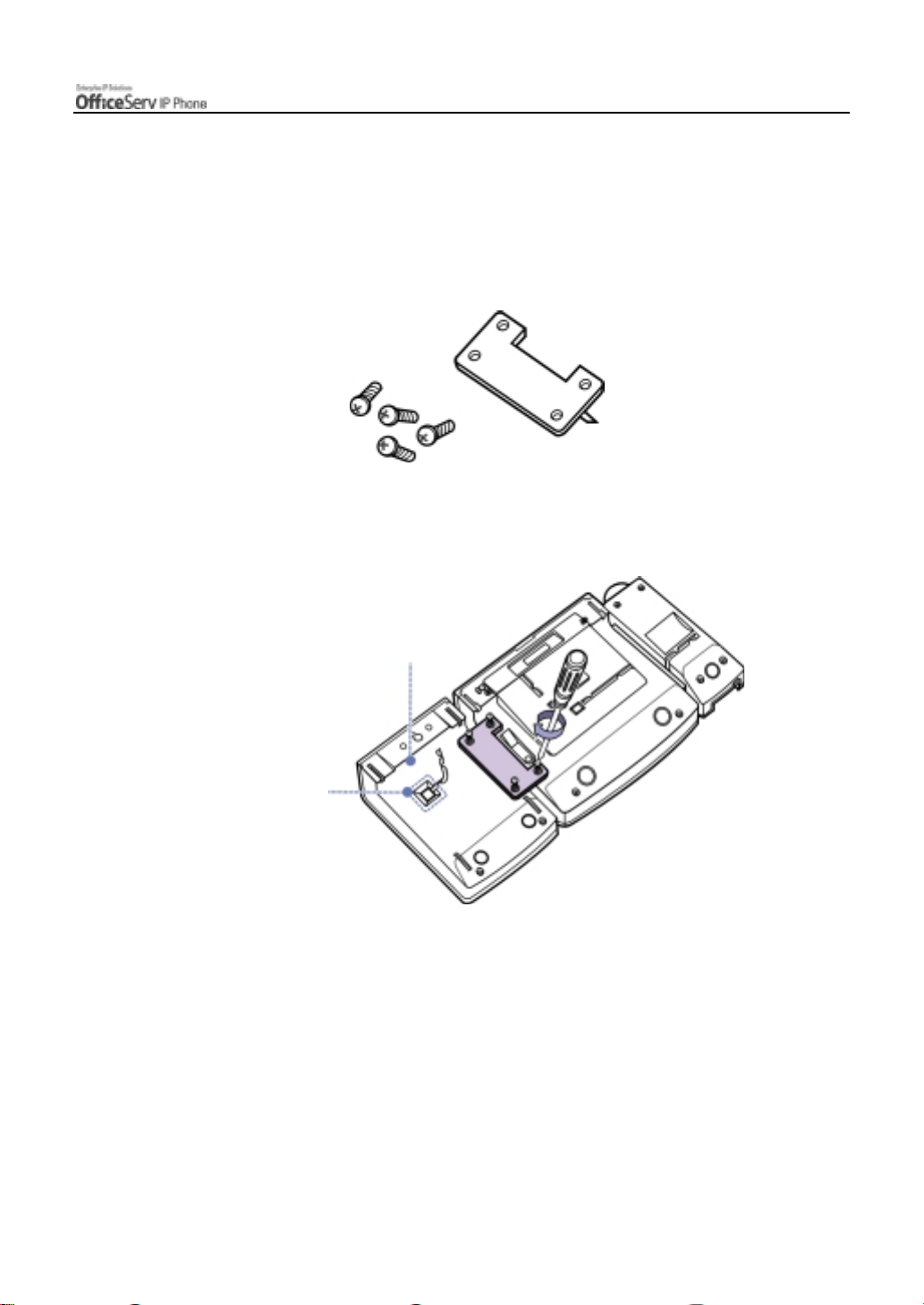
Д
ГОТОВК
А
ПО
1.
Подключите модуль
подключения модуля к системы необ хо димо программно установить соответствие
между подключенным моду лем и данным цифровым аппаратом
2.
Для физического соединения модуля
модулем поставляется
3.
Прикрепите модуль
комплекта так, как это показано на рисунке ниже
к любому цифровому
AOM
с цифровым аппаратом в комплекте с
AOM
шурупа и специальная скоба
4
к цифровому аппарату посредством монтажного
AOM
.
интерфейсу системы. После
DLI
.
.
Цифровой
порт
DLI
AOM
© SAMSUNG Electronics Co., Ltd.
Страница
11
Page 28
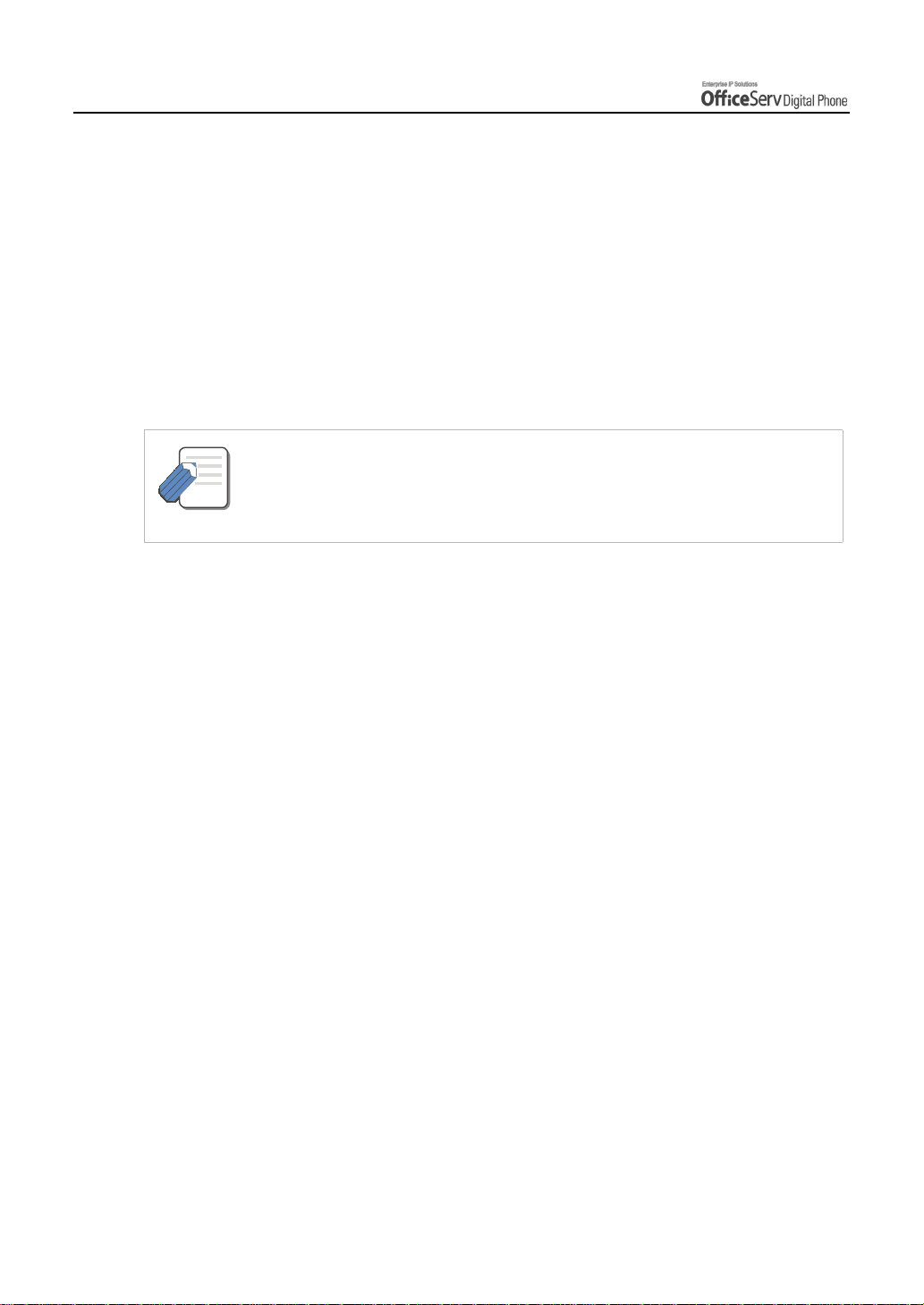
Д
ГОТОВКА
ПО
Поддержка программы
Samsung N etwork SYNC
Вы можете редактировать персональную телефонную книжку посредством
программы
персональным компьютером
•
Подсоедините ваш цифровой телефон DS-5012L к персональному компьютеру через специальный кабель для
USB интерфейса. После такого соединения вы всегда сможете сохранить содержимое вашей телефонной книги
в компьютере.
•
Запускать синхронизирующую программу можно только тогда, когда цифровой аппарат соединен с
персональным компьютером посредством USB интерфейса. По окончании процедуры синхронизации сначала
выгрузите программу Samsung Network SYNC, а затем USB отсоедините кабель.
Samsung Network SYNC
- Для информации о том, как получить, установить и использовать программу
Samsung Network SY N C обращайтесь на домашнюю страничку ком пан ии Samsung
NOTE
Electronics Co., Ltd.
http://www.samsungnetwork .c om/
.
- синхронизации цифрового телефона с
Страница
12 © SAMSUNG Electronics Co., Ltd.
Page 29
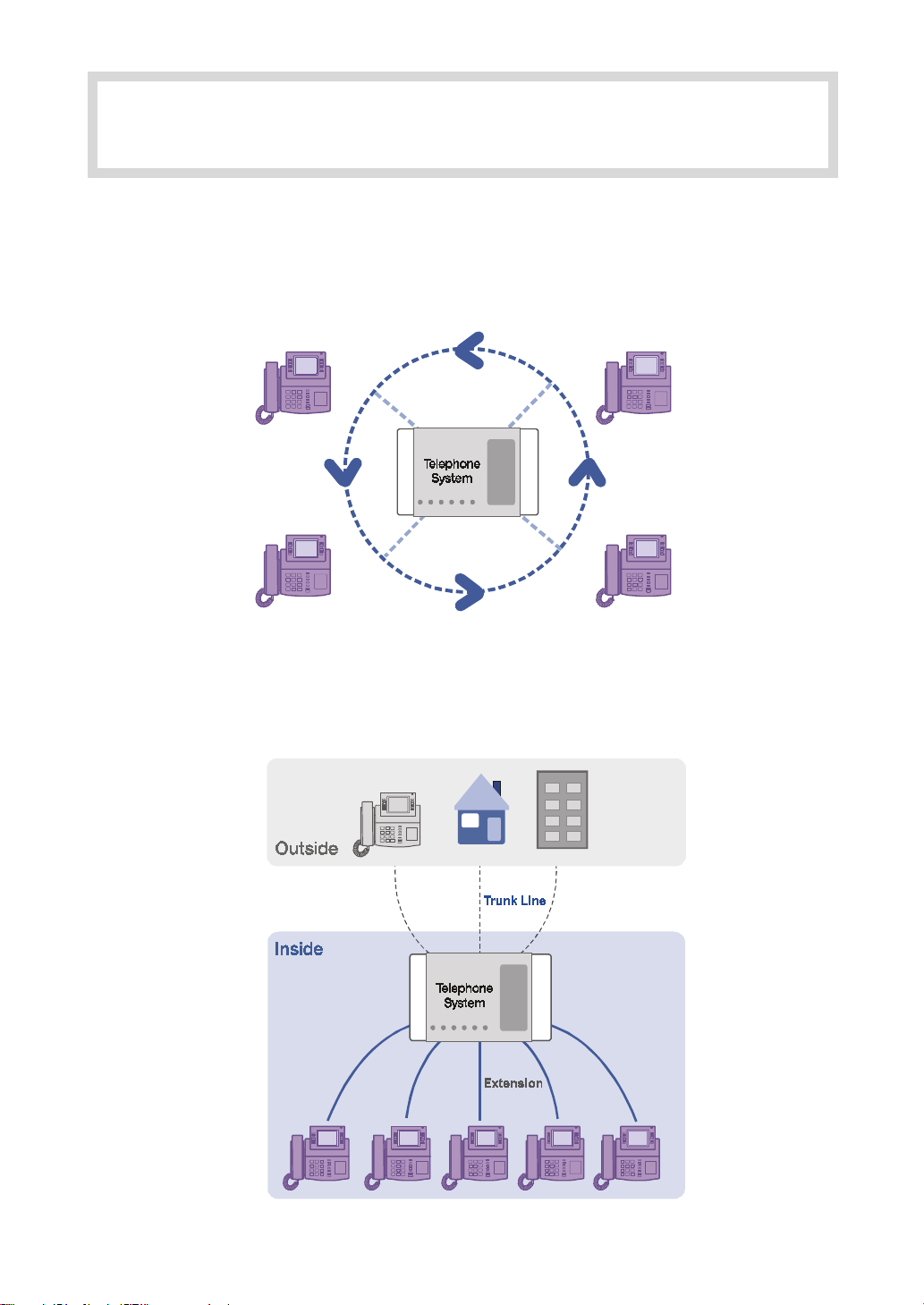
ЭТО ВЫ ДОЛЖНЫ ЗНАТЬ
1.
Внутренние телефоны и Внешние линии
Внутренним телефоном
подключенный к системе Of ficeSe rv .
Внешней линией
непосредственно с телефонной сетью общего по льзования. Такие линии позволяют
вам совершать исходящие вызовы за предел ы вашего офиса (например позвонить
домой) или принимать вхо дящие вызовы от абонентов не находящихся в системе.
называется линия связи, соединяющая вашу систему
называется цифров ой или аналог овый аппарат,
© SAMSUNG Electronics Co., Ltd. Страница 13
Page 30
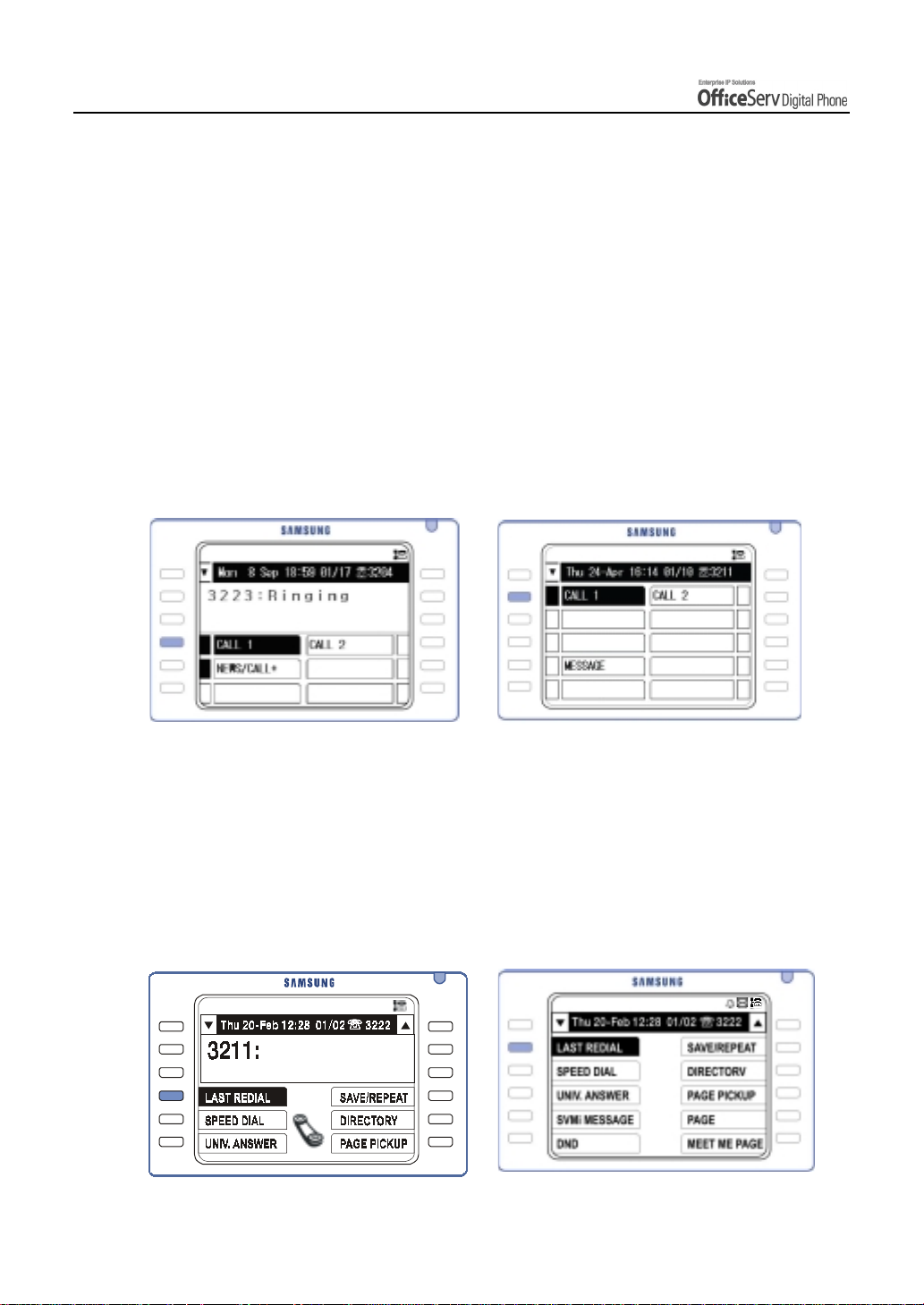
ЭТО ВЫ ДОЛЖНЫ ЗНАТЬ
2.
Описание основных экран ов
Следующие основные экраны применяются при эксплуатации цифрового аппарата.
Экран запрограммированных функций
Данный экран можно вызвать, нажав клавишу
свободен или в процессе ведущегося разговора. В этот момент вы можете
модифицировать различные функции аппарата, запрограммированные в системе.
Например, персональную записную книжку или программируемые функциональные
клавиши.
Выбор конкретной функции экрана производится нажа тием клавиши
! Пример экрана запрограммированных
функций в момент совершения вызова.
[Screen]
! Пример экрана запрограммированных
функций в момент нажатия клавиши
[Screen] , когда аппарат свободен.
.
в момент, когда аппарат
[Select]
.
Меню мягких клави ш
Существует два типа экранов мягких клавиш: Первый появляется непосредственно в
момент установления соединения, а остальные можно вызвать, нажав клавишу
[Screen]
нажатием клавиши
Страница 14
, когда аппарат свободен. Выбор конкретной функции экрана производится
[Select]
! Пример экрана с меню мягких клавиш
момент совершения вызова.
.
! Пример экрана с меню мягких клавиш в момент
двойного нажатия клавиши [Screen], когда
аппарат свободен.
© SAMSUNG Electronics Co., Ltd.
Page 31

Д
Экран заставки
Данный экран появляется на дисплее, когда
аппарат находится в режиме ожидания.
! Вы всегда можете изменить параметры экрана
заставки, зайдя в экран приложений и выбрав
меню ‘My Phone’ – «Мой Телефон». Смотрите
главу «Меню Прило же ний».
Экран испол нит еля
Данный экран появляется в момент
троекратного нажа тия клавиши
момент, когд а аппарат свободен . Данное
меню доступна только для аппарата, на
котором установлена функция
Директор/Секретарь. В этом случае
секретарь может быстро воспользова ться
сервисной функцией из данного меню.
[Screen]
в
ЭТО ВЫ
ОЛЖНЫ ЗНАТЬ
Экран меню прило ж е ни й
Данный экран появляется в момент
нажатия клавиши
находится в режиме ожидания.
Пользователь в этот момент видит на
индикаторе символы различных сервисных
функций: Phone Book – записная книжка, E-
Diary – электронный дневник, Message –
сообщения, Volume – регулировка
громкости, Forward – переадресации.
Config - настройки, My-Phone – мой телефон.
© SAMSUNG Electronics Co., Ltd.
[Menu]
, когда аппарат
Страница 15
Page 32

ЭТО ВЫ ДОЛЖНЫ ЗНАТЬ
3.
Использование экрана
запрограммированны х фу нкций
На этом экране отображают ся различные функции, запрог раммированные для данного
аппарата, например кнопки быстрого вызова из персональной записной книжки. Вызов каждой
функции производится нажатием клавиши
1.
В момент совершения вызова или когда
аппарат свободен, нажимайте клавишу
[Screen]
появится меню запрограммированных
функций.
, до тех пор, пока на дисплее не
[Select]
.
Screen
2.
Выберите соответствующее меню и задействуйте его, нажав клавишу
Например, если необходимо воспользоваться функцией [M essag e] - сообщений, то
надо нажать клавишу
! Пример экрана запрограммированных
функций в момент совершения вызова.
- В момент, когда аппарат находится в режиме ожидания, вы всегда можете вызвать
соответствующий экран - Pr ogrammable feature, Soft Menu, Execut i ve st at us
NOTE
последовательно перебирая их нажатием клавиши [Screen].
- Ус т ано в ки вашего персонального экрана могут быть адаптированы по вашему
Пожалуйста, обращайтесь к вашему администратору системы.
[Select]
желанию.
напротив меню
[Message]
! Пример экрана запрограммированных функций в
момент нажатия клавиши [Screen], когда аппарат
свободен.
.
[Select]
.
Страница 16
© SAMSUNG Electronics Co., Ltd.
Page 33

ЭТО ВЫ
Д
4.
Использование экрана мягких клави ш
Меню мягких клавиш позволяет пользовате лю быстро отыск ать и воспользоваться
необходимой функцией в момент совершения вызова или когда аппарат находится в режиме
ожидания. Вызов каждой функции производится нажатием клавиши
1.
В момент совершения вызова или когда
аппарат свободен, нажимайте клавишу
[Screen]
, до тех пор, пока на дисплее не
[Select]
Screen
ОЛЖНЫ ЗНАТЬ
.
появится меню мягких клавиш.
Если вы нажмете клавишу [Screen] в процессе
совершения вызова, то в это т момент появятся
функции наиболее необходимые в данной ситуации.
2.
Выберите соответствующее меню и задействуйте его, нажав клавишу
[Select]
Например, если необходимо воспользоваться функцией [ La st Re di al] – повтора
последнего набранного номера, то надо нажать клавишу
[Redial]
- Набор сервисные функции, отображающийся на меню мягких клавиш зависит от
.
NOTE
- Вращая клавишу прокрутки Scroll вверх или вниз, вы можете найти требующееся
меню на экране мягких клавиш.
- Все перемещения по меню экрана выполняются посредством клавиши Scroll –
клавиши прокрутки или кнопками панели навигатора.
версии системы OfficeServ.
[Select]
напротив меню
.
© SAMSUNG Electronics Co., Ltd.
Страница 17
Page 34

ЭТО ВЫ ДОЛЖНЫ ЗНАТЬ
5.
Выбор функций
Для активизации необходимой функции необходимо ее вывести ее на LCD экран е и нажать
клавишу
непосредственно с номеронабирателя так, как это описано ниже.
1.
необходимую сервисную функцию на
LCD дисплее и нажмите клавишу
[Select]
2.
вызвать соответствующий экран Programmable feature – запрограммированных
функций, Soft Menu – меню мягких клавиш, Executive status – экран исполнителя,
последовательно перебирая их нажатием клави ши
найти требующуюся функцию и для активизации нажать клавишу
выбранной функции.
[Select]
Во время разговора выберите
для ее активизации.
В момент, когда аппарат находится в режиме ожидания, вы всегда можете
Экран исполнителя отображается только на аппарате, на котором установлен режим
Директор/Секретарь.
напротив выбранной функции или набрать номер данной функции
[Screen]
. Далее необходимо
[Select]
напротив
Страница 18
- Экран запрограммированных функций
- За информацией по основным экранам обращайтесь в раздел «Описание
основных экранов».
NOTE
- Если вы желаете активировать функцию набором ее номера, обратитесь к
следующей странице.
- Если вы хотите вывести на LCD дисплей дополнительные меню, используйте для
этого клавишу [Scroll] прокрутки и кнопки выбора [Select].
- Меню мягких клавиш
© SAMSUNG Electronics Co., Ltd.
Page 35

Д
ОЛЖНЫ ЗНАТЬ
6.
Вызов функций системн ым кодом
ЭТО ВЫ
Большое количество функций сист емы O f ficeServ могу т быть активировано непосредственно
набором системного кода каждой из них. В данной таблице приведены значения по
умолчанию кодов сервисных функций (коды сервисных фун кций могут быть изменены,
обращайтесь к вашему администратору системы).
Код Функция Код Функция
2XX(Note) Внутренний номер абонента 49 Flash – по внешней линии
3XX(Note) Внутренний номер абонента 53+grp+0 Выход из гр уппы
7XX(Note) Номер внешней линии 54+zone Оповещение с ответом
8X Номера групп вне шн их линий 55+0/1/2/3/4 Оповещение внутренних зон
9 Номер группы внешних линий 55+5/6/7/8 Оповещение внешних зон
10+XXX Перехват вызова с оповещением 55+9 Оповещение всех внешних зон
11 Постановка/Снятие с удержания 55+✲ Оповещение всех зон
12+ XXX
13 Открывание двери 59 Смена класса сервиса
Перехват удерживаемого на
другом аппарате вызо ва.
56 Ответ на оповещение
16+XXX Быстрый набор 65 Перехват с аппарата
17 Набор сохраненного номера 66 Перехват из группы
19 Повторный набор 67 Универсальный ответ
41 Оставить сообщение 400 Сброс «Не беспокоить»
42+XXX Сброс сообщений 401 Установка «Не беспокоить»
43 Установка/сброс сообщения об
отсутствии
44 Постановка в очередь на занятого
абонента/внешнюю линию
45 Сигнал занятому абоненту 601+XXX Переадресация всех
46 Конференция 602+XXX Переадресация по «занято»
47 Код учета разговора 603+XXX Переадресация по «нет ответа»
48 Персональные сообщения 604+XXX Переадресация по «602+603»
500-5XX(Note) Номера групп внутренних
аппаратов
600 Сброс переадресаций
- Номера внутренних аппаратов и внешних линий, а так же их группы могут быть 3
или 4 значными.
NOTE
- Если вы не получили доступ к выбранной функции по набранному коду, это
означает, что либо код не запрограммирован либо он изменен.
Обратитесь к вашему администратору системы
© SAMSUNG Electronics Co., Ltd.
Страница 19
Page 36

ЭТО ВЫ ДОЛЖНЫ ЗНАТЬ
7.
Набор текстов
Используя клавиатуру набора и панель навигатора, вы мо ж ете вво дить и редактироват ь ,
буквы, цифры и специальные симв олы.
Выбор режи ма набора
Нажатие клавиши [Menu], в процедуре ввода текстовых данных, позволяет изменять режим ввода
символов.
Пример экрана для ввода текста
!
Страница 20
NOTE
: Ввод заглавных букв
A
: Ввод прописных букв
: Ввод цифр
: Ввод символов
S
- По умолчанию для ввода текста установлен Английский язык.
© SAMSUNG Electronics Co., Ltd.
Page 37

Д
Набор бу кв
ЭТО ВЫ
ОЛЖНЫ ЗНАТЬ
1.
Нажмите клавишу
[Menu]
для перехода к вводу текста. Используйте
клавиши направлений для перемещения курсора.
2.
Затем, введите необходимый текст посредством клавиатуры набора.
В случае если вам необходимо ввести подряд две одинаковые буквы, то после
ввода первой переведите курсор вправо или подождите 3 секу нды, тогда
курсор перейдет вправо автома тически.
Используйте следующую таб лицу для выбора букв и символов.
Клавиша Значение Клавиша Значение Клавиша Значение
A B C
G H I
P Q R S
* / . # @ -
Повторно нажимая клавишу, выберите требуемый символ.
Нажав дважды, вы введете букву K.
J K L
T U V
D E F
M N O
W X Y Z
Нажав трижды, вы введете букву L.
Для ввода двух одинаковых букв подряд, введите сначала первую бу кву, подо ждите 3 се к. И введите
вторую.
- Пробел вводится нажатием перевода курсора вправо.
- Для ввода пробела между двумя буквами, выберите место для пробела, переводя курсор
клавишами навигатора, и нажмите кнопку [0].
Удаление символов и букв произв одится нажатием клавиши [Cancel]. Для удаления всего текста
нажмите и удерживайте в течение 2 секунд кнопку [Cancel].
© SAMSUNG Electronics Co., Ltd.
Страница 21
Page 38

ЭТО ВЫ ДОЛЖНЫ ЗНАТЬ
Ввод специальных символ ов
1.
Нажмите клавишу
2.
В это момент в нижней части дисплее буде высвечен значок режима ввода
символов.
Нажимая клавиши навигатора, выберите требуемый символ и нажмите
NOTE
[Enter]
- Для ввода пробела нажимайте [0].
- Для удаления одного символа нажмите клавишу [Cancel].
- Для удаления всего текста нажмите и удерживайт е 2 секунды клавишу [Cancel].
клавишу
Или
Нажимая клавиши навигатора, перейдите к другому набору спе циальных
символов.
[Menu]
.
для перехода к вводу специальных символов.
Набор цифр
Нажмите клавишу
путем нажатие соответствующих кнопок на клавиатуре набора номера.
Страница 22
[Menu]
для перехода к вводу цифровых данных и вводите цифры
© SAMSUNG Electronics Co., Ltd.
Page 39

Д
8.
Регулировка громкост и
[
Volume
Клавиши
сигнала выз ова.
⇓⇓⇓⇓
]
⇑⇑⇑⇑
используются для регу лиров ки громкости трубки, громкоговорителя и
Регулировка гром кост и трубки
1.
Во время разговора с использованием,
телефонной трубки нажатие клавиши
[Volume
уровня громкости.
]
⇑⇑⇑⇑
приводит к увеличению
ЭТО ВЫ
ОЛЖНЫ ЗНАТЬ
Volume
2.
Нажатие клавиши
уменьшению уровня громкости трубки.
[
⇓⇓⇓⇓
]
приводит к
Регулировка громко сти громкоговорителя
1.
Во время разговора с использованием,
громкоговорителя, нажатие клавиши
[Volume
уровня громкости.
2.
Нажатие клавиши
уменьшению уровня громкости
громкоговорителя.
]
⇑⇑⇑⇑
приводит к увеличению
Volume
[
⇓
⇓
⇓ ⇓
]
приводит к
© SAMSUNG Electronics Co., Ltd.
Страница 23
Page 40

ЭТО ВЫ ДОЛЖНЫ ЗНАТЬ
Громкость звонка
1.
Для в увеличения громкости сигнала
вызова нажмите клавишу
момент, когда телефон звонит .
[Volume
]
в
⇑⇑⇑⇑
2.
Нажатие клавиши
Volume
[
⇓
⇓
⇓ ⇓
]
приводит к
уменьшению уровня громкости сигнала
вызова.
- Дополнительную информацию о регулировках громкости цифрового аппарата
NOTE
смотрите в главе «Меню приложений», в разделе «Регулировка громкости»
Страница 24
© SAMSUNG Electronics Co., Ltd.
Page 41

ЭТО ВЫ
Д
9.
Сигналы и тоны
Все типы сигналов и тонов, используемых в системе, прив едены в следующей таблице.
ОЛЖНЫ ЗНАТЬ
Название
сигнала
Тон готовности
Контроль
посылки вызова
Тон занято
Тон перевода
вызова
Тон
подтверждения
* Временные параметры сигналов могут для разных стран могут отличаться.
10.
Смена режима набора номера
Тон готовности к приему
набираемого номера
Означает, что вызываемый
аппарат звонит
Означает, что вызываемый
аппарат занят
Тон готовности к приему
номера переводимой
стороны
Тон подтверждения
установки или сброса
сервисной функции
Назначение Форма сигнала
Система OfficeServ имеет возможность
набирать номер в сеть общего пользователя в
тональном или импульсном режиме набора.
Вы всегда имеете возможность, дозвонившись
по какому-либо телефону в импульсном
режиме, переключиться в тональный режим,
нажав кнопку
набор номера в тоне.
© SAMSUNG Electronics Co., Ltd.
[#]
, и продолжить дальнейший
Страница 25
Page 42

ЭТО ВЫ ДОЛЖНЫ ЗНАТЬ
11.
12.
Индикатор стату са аппа рат а
Данный светодиодный индикатор меняе т свой цвет и режим мерцания в зависимости от
состояния аппарата.
Ситуация Состояние индикатора
Занято Горит красным
Внутренний звонок Мигает красны м
Внешний звонок Мигает голубым
Обратный вызов Мигает пурпурным
Ожидающий вызов Мигает красным
Не беспокоить Часто мигает красным с интервалом в
1-секунду.
Индикация клавиш
Клавиши
меняет св ой цвет и режим миган ия в зависимости от ситуации.
[Transfer], [Hold]
[Speaker]
и
,
имеют встроенн ый светодиодный индикатор, который
Индикатор клавиши
"
Состояние Ситуация
Горит красным Когда установлены режимы переадресации ‘Forward All Calls’ –
Индикатор клавиши
"
Состояние Ситуация
Мигает красным Когда имеется удерживаемый вызов по внешней линии.
Горит красным Когда аппарат заблокирован.
Индикатор клавиши
"
Состояние Ситуация
Горит красным Когда ведется разговор по громкоговорит елю.
[Transfer]
перенаправления всех или ‘Follow-me' – все ко мне.
[Hold]
[Speaker]
Transfer
Hold
Speaker
Страница 26
© SAMSUNG Electronics Co., Ltd.
Page 43

СОВЕРШЕНИЕ ВЫЗОВОВ
1.
Перед совершение м вызова
Данный раздел посвящен детальн ому описан ию способов набора номеров и дополнительных
сервисных функций, применяемых для той процедуры. Все способы осуществления вызова и
сервисные функции приведены в следующей таблице.
Тип вызова Внутренний вызов Исходящий вызов
Способ ведения разговора Телефонная трубка, громкоговоритель
Функции
- Внутренний вызов
- Вызов на занятого абонента
- Сигнал занятому абоненту
- Вызов оператора
Вызов номера из списка последних исходящих/входящих вызовов
-
Вызов из списка последних вызово в
-
Вызов номера из персональной записной книжки
-
Поиск и набор номера по имени абонента
-
Установление конференции
-
- Исходящий вызов
- Повторный набор номера
Автодозвон
-
- Постановка в очередь на
занятую линию
- Ожидающие вызовы и
парковка вызова
- Смена исходящей линии
- Коды авторизации/учета
- Сохранение и повтор номера
- Вызов сохраненного номера
Режимы набора номера.
Цифровой аппарат DS-5012Lпозволяет вам выбрать один из двух методов набора
номеров, «Поциферный» или «Блочный». За дополнительной информацией по
установке режима набора номера обратитесь к главе «Меню Приложений» в раздел
«Настройки».
«Поциферный» режим набора номера позволяет вам начать процедуру установления соединения
непосредственно с набором первой цифры. Если вы начне те набор номера, не поднимая телефонную
трубку, то цифровой аппарат автоматически включит свой громкоговоритель.
«Блочный» режим набора дает вам возможность сначала набрать весь номер целиком, проверить его и при
необходимости исправить. А затем, подняв трубку или включив громкоговоритель, вы можете послать
набранный номер, нажав клавишу [Send].
Дальнейшее описание функций набора номеров приведено для «Блочного» режима
набора номера.
© SAMSUNG Electronics Co., Ltd.
Страница
27
Page 44

СОВЕРШЕНИЕ ВЫЗОВА
Способы осуществления вызова.
Использу я телефонную трубку
!
Данная функция позво л яет вам вести
разговор, используя те лефонную трубку.
Использу я громк оговоритель
!
Данная функция позво л яет вам вести
разговор, не поднимая телефонную трубку,
по громкоговорит елю.
Page 28
© SAMSUNG Electronics Co., Ltd.
Page 45

СОВЕРШЕНИЕ ВЫЗОВ
А
2.
Совер ш ени е внутреннего вызова
Данная функция использу ется при совершении вызова на другого абонента внутри си стемы.
Вызов на внутреннего абон ент а.
1.
Поднимите трубку
2.
Наберите внутренний номер вызываемого
абонента
"
Или нажмите клавишу [Selec t] для выбора
абонента в меню «Запрог раммиро ва нных
функций».
.
.
3.
После нажатия клавиши
[Send]
вы
можете услышать сигнал контроля
посылки вызова
"
Если сразу после набора номе ра вы услышали
короткий предупреждающий сигнал, то это
означает, что на аппа ра те вызываемого абонента
установлен режим автоматического приема вызова (Auto Answer) или режим предварител ьного ответа
(Voice Announce). Вы может е начать р азговор сразу после короткого сигнала.
4.
Можете начать говорить после ответ
вызываемого абонента
.
а
.
Совершение вызова через громкого во ритель .
!
Не поднимая трубки, наберите номер внутреннего абонента и нажмите клавишу
!
Дождитесь ответа вызываемой стороны в громког оворителе и приступите к разговору через
микрофон
!
Подняв телефонную трубку, вы можете переключиться с громкоговорящей связи на
разговор через трубку
!
Для завершения разговора по громкой связи нажмите кнопку
.
.
[Speaker]
или
[End].
[Send].
© SAMSUNG Electronics Co., Ltd. Page 29
Page 46

СОВЕРШЕНИЕ ВЫЗОВА
Постановка вызова на занятого абонента
Если вызываемый внутренний абонент занят, вы можете установить ему обратный вызов, который
вернется к вам в момент, когда занятый абонент положит трубку.
1.
Когда вызываемый внутренний абонент
занят, нажмите клавишу
выберите меню
2.
После получения подтверждающего тона
положите трубку.
3.
Как только занятый телефон освободится,
на ваш аппарат поступит обратный вызов
и на вашем дисплее будет высвечиваться
соответствующее сообщение
[CALLBACK]
[Select]
.
и
,
the reserved extension number
Page 30
4.
Как только вы поднимете трубку, звонок
начнет поступать на вызываемого
абонента
5.
После ответа вы можете приступить к
разговору
NOTE
.
.
- Обратный вызов сбрасывается при не ответе на него в течение 30 секунд.
- Обратный вызов может быть установлен и на не отвечающего абонента.
- Обратный вызов автоматически сбрасывается при повторном вызове этого
абонента.
© SAMSUNG Electronics Co., Ltd.
Page 47

СОВЕРШЕНИЕ ВЫЗОВ
А
Подача сигнала занятому або не нту
Если вызываемый внутренний абонент занят, но вам необходимо срочно с ним связаться, вы можете
подать ему специальный сигнал.
1.
Когда вызываемый внутренний абонент
занят, нажмите клавишу
выберите меню
2.
Занятый абонент, во время своей
беседы будет получать короткие
предупреждающие о ждущем вызове
сигналы.
[CAMP ON].
[Select]
и
3.
Дождитесь, пока вызываемый абонент
не ответит
NOTE
.
- Для ответа на ожидающий вызов, занятый абонент обязан разъединить или
положить ведущийся разговор на удержание.
Звонок оператору
Для вызова оператора или группы
операторов наберите
необходимо дозвониться до конкретного
оператора, вызовите его по внутреннему
номеру.
[0]
Если вам
.
© SAMSUNG Electronics Co., Ltd. Page 31
Page 48

СОВЕРШЕНИЕ ВЫЗОВА
3.
Совер ше ние исходящего вызова
Исходящий звонок
1.
Поднимите трубку, наберите
[9]
доступа к внешним линиям и наберите
телефонный номер вызываемой
стороны
"
2.
Что бы послать вызов нажмите клавишу
[Send]
3.
Можете начать говорить после ответа
вызываемого абонента
.
Или нажмите клавишу [Selec t] выберите
городскую линию в меню
«Запрограммированных функций» и наберите т елефонный номер.
.
.
для
Звонок через громкоговоритель
!
Не снимая телефонной трубки, наберите подряд код доступа к внешним линиям и
телефонный номер, а затем нажмите клавишу
!
Дождитесь ответа вызываемой стороны в громког оворителе и приступите к разговору через
Page 32
микрофон
!
Подняв телефонную трубку, вы можете переключиться с громкоговорящей связи на
разговор через трубку
!
Для завершения разговора по громкой связи нажмите кнопку
NOTE
.
.
- При «Поциферном режиме набора», когда функция горячей клавиатуры
выключена, вы должны сначала нажать на клавишу [Speaker], а затем код доступа
к внешним линиям и телефонный номер.
- За дополнительной информацией обращайтесь к глав е «Меню приложений» в
раздел «Настройки».
[Send].
[Speaker]
© SAMSUNG Electronics Co., Ltd.
или
[End].
Page 49

СОВЕРШЕНИЕ ВЫЗОВ
А
Повтор последнего но м ер а
Данная функция предназначена для повторного однократного набора последнего номера.
1.
Когда ваш аппарат свободен, нажмите
клавишу
Мягких клавиш»
"
Или наберите сервисный код данной функции
[1][9] и нажмите клавишу [Send].
[Screen]
и перейдите в «Меню
2.
Нажмите клавишу
[LAST REDIAL]
3.
Можете начать говорить после ответа
вызываемого абонента
.
[Select]
.
напротив меню
© SAMSUNG Electronics Co., Ltd. Page 33
Page 50

СОВЕРШЕНИЕ ВЫЗОВА
Автодозвон по последнему номеру
При исходящем звонке на занятого абонента вы можете заставить ваш цифровой аппарат
дозваниваться до него автоматически. Система, через запрограммированные интервалы времени, будет
сама дозваниваться до занятого абонента. Максимально возможное число попыток программируется
администратором системы и составляет 99.
1.
При получении сигнала «Занято» нажмите
клавишу
2.
В это момент система резервирует
[Select]
напротив меню
внешнюю линию и по ней начинает
автоматически дозваниваться до
занятого абонента. Вы можете
контролировать процеду ру до звона
через громкоговорите ль аппарата. В этот
момент микрофон вашего аппарата выключен.
[Retry]
.
Page 34
3.
Когда вызываемый абонент ответит, для
начала разговора, вы должны снять
трубку или нажать клавишу
[Send]
или
"
NOTE
.
Вы обязаны ответить в течение 10 секунд. (В
противном случае процедура
автоматического набора номера будет прекращена)
- Процедура автоматического набора номера будет прекращена, если вы
попытаетесь набрать другой номер.
- Для выключения процедуры автоматического набора номера снимите и положите
трубку.
[Speaker]
© SAMSUNG Electronics Co., Ltd.
Page 51

СОВЕРШЕНИЕ ВЫЗОВ
А
Постановка в очередь на занятую линию
Если после набора кода доступа к внешним линиям вы услышите сигнал занято, что линия или группа
линий заняты. В этот моменты вы можете воспользоваться сервисом обратного вызова. Как только
одна из линий освободится, система сама подаст вам обратный вызов.
1.
Если при выборе внешней линии вы
услышите сигнал занято, нажмите
клавишу
[CALL BACK]
2.
Положите трубку после получения
подтверждающего тона
"
Если после подтверждающего тона будет
нажата клавиша [Hold], то первый
установленный обратный вызов будет отменен.
[Select]
.
напротив меню
3.
Как только линия освободится, ваш
телефон зазвонит
4.
Снимите трубку или нажмите клавишу
[Speaker]
набору номера. Наберите телефонный
номер и нажмите клавишу
5.
Можете начать говорить после ответа
вызываемого абонента
Вы услышите тон готовности к
.
- Обратный вызов сбрасывается при не ответе на него в течение 30 секунд.
.
[Send]
.
.
NOTE
© SAMSUNG Electronics Co., Ltd. Page 35
Page 52

СОВЕРШЕНИЕ ВЫЗОВА
Совершение нового вызова
Данная функция позволяет вам совершить новый вызов, не высвобождая внешнюю линию.
1.
В конце ведущегося разговора нажмите
клавишу
В этот момент, текущий разговор будет
отсоединен, и вы услышите тон
готовности внешней линии.
2.
Наберите те лефонный номер и нажмите
клавишу
[Select]
[Send]
и выберите меню
.
[NEW]
.
Парковка вызова
Данная функция позволяет вам поместить ведущийся разговор в определенную “зону парковки" и
объявить об этом по системе громкого оповещения для того, что бы нужный абонент смог забрать этот
вызов и продолжить разговор. В системе доступно 10 зон парковки вызовов. В каждой зоне может
единовременно находиться только один вызов.
1.
Во время ведущегося разговора
нажмите клавишу
в меню «Запрограммированных
функций».
2.
Нажмите клавишу
функции
[PARK]
[Screen]
[Select]
.
и перейдите
напротив
Page 36
© SAMSUNG Electronics Co., Ltd.
Page 53

СОВЕРШЕНИЕ ВЫЗОВ
А
3.
Введите номер парковочной зоны
4.
Для возврата вызова с парковки нажмите
клавишу
[Select]
выберите ме ню
меню «Запрограммир ов а н ных функций» и
введите номер п арков очной зоны
О парковке вызовов и парковочных зонах
Процедура «Парковки вызова», что вы можете поместить ведущийся разговор в
NOTE
некую область удержания для того, что бы другой абонент забрать это вызов с
любого внутреннего аппарата и продолжить разговор. Такие области называются
«Зонами парковки». Всего в системе доступно 10 таких зон.
Текущий разговор всегда может быть запаркован в одну из этих зон, номер которой
и объявляется по системе громкого оповещения для абонента, кото рому данный
вызов предназначен. Каждый пользователь может заранее запрограммировать
фиксированную клавишу на конкр етн ую парковочную зону (0-9) для того, что
бы осуществлять парковку вызовов и их возврат одним нажатием клавиши, не
вводя номер зоны. При наличии запаркованного вызова в одно й из зон, такая
клавиша будет миг ать у всех абонентов, у которых она запрограммирована.
(0~9)
[P ARK]
.
.
в
Использование кодов Авт оризации или Учета разговора
Использование кодов Авторизации или Учета разговоров позволяет наилучшим образом ограничивать и
учитывать исходящие звонки по различным направлениям. Все введенные коды будут автоматически
распечатываться системой в Системном Отчете о Вызовах.
Использование кодов авторизации
Если системе перед совершением исходящего
вызова требуется ввести код авторизации, нажмите
клавишу
[Select]
напротив функции
и введите извест н ый вам код авторизации.
© SAMSUNG Electronics Co., Ltd. Page 37
[AUTHORIZE]
Page 54

СОВЕРШЕНИЕ ВЫЗОВА
Использование кодов учета разговоров
Система OfficeServ может быть запрограммирована таким образом, что для совершения исходящего
вызова абонент обязан ввести код учета разговора, либо имеется режим, когда пользователь может
добровольно ввести это код непосредственно в процессе ведущегося разговора. Все введенные коды
будут автоматически распечатываться системой в Системном Отчете о Вызовах.
1.
При принудительном режиме ввода кода
учета разговора необходимо ввести код,
поднять трубку и нажать клавишу
«Блочном» режиме набора номера или
сначала снять трубку и вв е дите код учета
при «Поциферном» режиме набора номера.
2.
При добровольном режиме ввода кода учета
разговора необходимо нажать клавишу
[Select]
"
, выбрать фу нкцию
Или наберите системный код данной функции [4][7].
[ACCT]
[Send]
.
при
3.
Введите код учета разговора
4.
Нажмите еще раз
функцию
"
Это никак не скажется на телефоне.
"
Для ввода кода учета во время разговора повторите
шаги со 2 по 4.
NOTE
[ACCT].
- Если код учета введен неверно, нажмите клавишу [Select], а затем клавишу
[ACCT] дважды и введите код заново.
В системном отчете о звонках будет распечатан только последний введенный код.
- Для получения дополнительной информации проконсультируйтесь с вашим
администратором системы.
[Select]
и выберите
Page 38
© SAMSUNG Electronics Co., Ltd.
Page 55

СОВЕРШЕНИЕ ВЫЗОВ
А
Сохранение набранного номера
Вы всегда можете сохранить любой набранный номер и потом в нужный момент его вызвать.
Перед тем как завершить вызов, нажмите
клавишу
[SAVE/REPEAT].
сохранен.
[Select]
и выберите функцию
Набранный номер будет
Повтор сохр а ненн о го номера
Теперь вы можете вызвать ранее сохраненный номер.
Нажмите клавишу
меню «Мягких клавиш» функцию
[SAVE/REPEAT]
[1][7]
.
"
[1][7] это сервисный код сохранения/вызова
набранного номера.
NOTE
4.
Дополните ль ны е функции набора
[Select]
или наберите сервисный код
- Сохраненный номер хранится в системе до тех пор, пока вы не сохраните другой
номер.
и выберите в
Вызов но м ер а из списка последних
исходящих
Что бы воспользоваться данной функцией необходимо зайти в «Меню приложений».
Для начала ознакомьтесь с пунктом «Определение номеров» раздела «Записная книжка» в главе
«Меню приложений»
входящи х вызовов.
/
© SAMSUNG Electronics Co., Ltd. Page 39
Page 56

СОВЕРШЕНИЕ ВЫЗОВА
Вызов из списк а последних вызовов
1.
В момент, когда аппарат свободен,
нажмите клавишу
"
Если вы нажмете, и будете удерживать в
течение 2 секунд клавишу [Send], система
автоматически наберет последний набранный
номер.
2.
В цифровом телефоне имеется список
входящих/исходящих вызовов. Список
может содержать до 60 таких записей.
Каждая запись сопровождается
соответствующим символом входящего,
исходящих, отвеченного или упущенного
вызова.
[Send]
.
3.
Используя клавишу прокрутки
подведите курсор к выбранному номеру
или имени.
4.
Для вызова номера нажмите клавишу
[Send]
"
Если вы нажали клавишу [S e n d], то систему
немедленно приступит к набору выбранного
номера. Если вы нажали клавишу [Enter], то
сначала вы можете просмотреть имя абонента,
дату и время поступления этой записи. Затем,
нажав клавишу [Send] , вы мо же те на брат ь выбранный номер.
5.
Вызов может быть осуществлен через
громкоговоритель. Если после этого вы
желаете говорить через телефонную
трубку , просто поднимите ее.
или
[Enter]
.
[Scroll]
Page 40
© SAMSUNG Electronics Co., Ltd.
Page 57

СОВЕРШЕНИЕ ВЫЗОВ
А
Вызов но м ер а из персональной записной книжки
В памяти системы OfficeServ может храниться до 500 записей, доступных для всех абонентов системы и
до 50 записей персонально для каждого абонента. Вы всегда можете воспользоваться данной функцией и
совершить вызов, выбрав его из общего списка по номе ру 500-999 или персонального списка по номеру 00-
49.
1.
В момент, когда аппарат свободен,
нажмите клавишу
меню «Мягких клавиш»
"
Или нажмите клавишу [Speaker] и наберите
сервисный код функции [1][6].
[Screen]
.
и перейти к
2.
Нажмите клавишу
функции
3.
Наберите номер ячейки в записной
[SPEED DIAL].
[Select]
напротив
книжке. Система автоматически, поднимет
запись и приступит к набору номера.
4.
Можете начать говорить после ответа
вызываемого абонента
.
- Цифровой аппарат DS-5012L так же имеет собственную записную книжку для
NOTE
- Вы имеете право заводить и редактировать персональные записи от 00 до 49.
© SAMSUNG Electronics Co., Ltd. Page 41
наиболее часто используемых телефонных номеров. Для получения
дополнительной информации обратитесь к разделу «Записная книжка» в главе
«Меню приложений».
- Системные записи общие для всех от 500 до 999 имеет право завести
администратор системы.
Количество персональных записей назначается каждому пользователю
системным администратором блоками по 10 номеров.
Page 58

СОВЕРШЕНИЕ ВЫЗОВА
Поиск и набо р номер а по имени або н ента
В системе OfficeServ имеется возможность выбирать необходимый номер по имени внутреннего
абонента или записи в списке номеров. Имени внутренних абонентов или записей находятся в системе
в алфавитном порядке и могут быть найдены по первым буквам имени.
1.
В момент, когда аппарат свободен,
нажмите клавишу
меню «Мягких клавиш»
"
Или нажмите клавишу [Speaker]
[Screen]
.
и перейти к
:
[Select]
.
[Select]
напротив
и выберите
2.
Нажмите клавишу
функции
3.
Нажмите клавишу
список имен
[PERSONAL DIR], [SYSTEM DIR]
или
4.
Введите первую букву имени и найдите
нужное им я, используя клавиши
[
Volume
⇓
⇓
⇓ ⇓
[DIRECTORY]
[STATION DIR].
].
⇑⇑⇑⇑
Page 42
5.
После того как имя выбрано, нажмите
клавишу
[DIAL]
NOTE
[Select]
и совершите вызов.
- О методе ввода букв справляйтесь в разделе «Набор текстов» в главе «Это вы
- При необхо димости вызов конкретного списка имен можно запрограммировать на
клавиши в меню «Программируемых ф ункций».
- Для дополнительной информации проконсультируйтесь со специалистом.
напротив функции
должны знать».
© SAMSUNG Electronics Co., Ltd.
Page 59

А
Установление конференции
В конференции могут участвовать максимум 5 участников, включая вас.
1.
В момент, когда аппарат свободен,
нажмите клавишу
[Conference]
.
СОВЕРШЕНИЕ ВЫЗОВ
2.
Нажмите клавишу
функции
[Group]
[Select]
для просмотра списка
конференц-групп.
3.
Нажмите клавишу
[Select]
группы участников конференции и
нажмите клавишу
"
Нажав клавишу [Menu] вы можете ввести и
сохранить нового участника в в ы бранно й группе.
"
Нажав клавишу [Select] напротив любого
участника вы можете включить или временно
исключить его из конференции.
4.
Нажмите клавишу
[Send All]
"
Для отключения одного из участников, нажмите
клавишу [Select] напротив меню [Delete]
справа от номера участника.
для установления конференции
[Enter]
[Select]
напротив
выбранной
.
напротив меню
.
- Если вы нажмете клавишу [Transfer] и наберете код функции конференции [4][6],
NOTE
© SAMSUNG Electronics Co., Ltd. Page 43
вы сможете подключить другого участника, к уже ведущейся конференции.
Следуйте за подсказками на дисплее вашего телефона.
Page 60

СОВЕРШЕНИЕ ВЫЗОВА
Конференц-групп ы
Вы всегда можете создать, изменить и установить связь, с заранее запрограммированной конференцгруппой. Любой абонент может запрограммировать до 5 таких заранее переустановленных групп.
1.
В момент, когда аппарат свободен,
нажмите клавишу
[Conference]
.
2.
Нажмите клавишу
функции
[Group]
[Select]
для просмотра списка
конференц-групп.
"
Нажав клавишу [Menu] вы можете ввести и
сохранить нового участника в в ы бранно й группе.
"
Нажав клавишу [Select] напротив любого
участника вы можете включить или временно
исключить его из конференции.
3.
Нажмите клавишу
[Select]
группы участников конференции и
.
[Enter]
[Select]
нажмите клавишу
Нажмите клавишу
[Send All]
для установления
конференции
напротив
выбранной
.
напротив меню
Page 44
© SAMSUNG Electronics Co., Ltd.
Page 61

А
Создание новой конферен ц-группы
1.
В момент, когда аппарат свободен,
нажмите клавишу
[Conference]
.
СОВЕРШЕНИЕ ВЫЗОВ
2.
Нажмите клавишу
функции
конференц-групп.
3.
Нажмите клавишу
ввода нового участника группы, наберите
его номер и нажмите
"
Закрашенный квадратный индикат о р, справа от
каждого участника означает, что данный член
группы активизирован.
4.
Нажмите клавишу
всплывающем меню команду
[Group]
[Select]
для просмотра списка
[Select]
[Menu]
напротив
в поле для
[Enter]
.
и выберите на
[Save]
.
5.
Введите имя группы и нажмите клавишу
[Enter]
"
© SAMSUNG Electronics Co., Ltd. Page 45
для сохранения настроек
Нажав повторно клавишу [Enter] можно
убедиться, что в списке появилас ь но в а я группа.
.
Page 62

СОВЕРШЕНИЕ ВЫЗОВА
Данная страница чистая
Page 46
© SAMSUNG Electronics Co., Ltd.
Page 63

ПРИЕМ ВЫЗОВОВ
1.
Перед ответом на вызов
Данный раздел посвящен детальн ому описан ию способов ответа на вызовы и
дополните льн ых сервисн ых функций, применяемых для той процедуры. Все способы
осуществлен ия вызова и сервисные функции приведены в следу ю щей таблице.
Тип вызова Внутренний вызов Входящий вызов
Способ приема вызова Те лефонная трубка, громкоговоритель
Ответ на внутренний выз о в
Функции
-
Автоотв ет
-
Анонс перед ответом
-
Перехват вызова с другого аппарата
-
Перехват вызова с группы аппаратов
-
Ответ на ожидающий вызов
-
Способы ответ а на вызов
Ответ на входящий вызов
-
Универсальный ответ
-
Используя телефонную трубку
!
Данная функция позво л яет вам ответить на
вызов, подняв телефонную трубку.
Использу я громк оговоритель
!
Данная функция позво л яет вам ответить на
вызов по громкой связи, не поднимая
телефонную трубку.
© SAMSUNG Electronics Co., Ltd.
Страница
47
Page 64

ПРИЕМ ВЫЗОВОВ
2.
Ответ на внутренний вызов
Непосредственный ответ на внутренний вызов
1.
В момент поступления внутреннего вызова
на дисплее появляется соответствующее
сообщение
2.
Для ответа на звонок поднимите трубку.
.
3.
По окончании разговора положите трубку
Ответ на вызов через громкоговоритель
!
Не поднимая трубки, нажмите клавишу
!
Начните разговор, используя микрофон и громкогов оритель
!
Вы в любой момент может е отказаться от громкоговорящей связи, прост о сняв трубку
!
По окончании разг овора нажмите клавишу
- Регулировка громкости вызова осуществляется клавишами [⇓ Volume ⇑
- Если в момент поступления внутреннего вызова на дисплее появляется
NOTE
соответствующее сообщение, а телефон не звонит, вы все равно, подняв трубку,
можете ответить на звонок.
[Send].
.
[Speaker].
.
].
Страница
48
© SAMSUNG Electronics Co., Ltd.
Page 65

ПРИЕМ ВЫЗОВОВ
Режим автоответа
В этом режиме цифровой аппарат сам ответит на поступивший вызов по громкой связи без вашего
участия.
Для установки данной функции обратитесь в пункт «Установка режима ответа» раздела
"
«Настройки» в главе «Меню приложений».
1.
В момент поступления внутреннего
вызова раздается короткий
предупреждающий сигнал, и телефон
автоматически подключает звонящего к
громкоговорителю.
2.
Ведите разговор используя микрофон и
громкоговоритель. По окончании
разговора нажмите клавишу
[End]
или
.
[Speaker]
#
Если дальнейший разговор имеет
конфиденциальный характер, снимите трубку и продолжите разговор через нее.
Ответ пос л е анонса
Данная функция позволяет сначала услышать голосовой анонс звонящего абонента, а потом ответить
ему.
1.
В момент поступления внутреннего
вызова раздается короткий
предупреждающий сигнал, и телефон
автоматически подключает звонящего к
громкоговорителю.
2.
Для ответа на вызов по
громкоговорителю нажмите клавишу
[Send].
© SAMSUNG Electronics Co., Ltd.
Страница
49
Page 66

ПРИЕМ ВЫЗОВОВ
3.
Прием входящих вызовов
Ответ на входящи е вызовы
1.
В момент поступления входящего вызова
на дисплее появляется соответствующее
сообщение
2.
Для ответа на звонок поднимите трубку.
.
3.
По окончании разговора положите
трубку .
Ответ на вызов через громкоговоритель
!
Не поднимая трубки, нажмите клавишу
!
Начните разговор, используя микрофон и громкогов оритель
!
Вы в любой момент может е отказаться от громкоговорящей связи, прост о сняв трубку
!
По окончании разг овора нажмите клавишу
- Регулировка громкости вызова осуществляется клавишами [⇓ Volume ⇑
NOTE
[Send].
.
[Speaker].
.
].
Страница
50
© SAMSUNG Electronics Co., Ltd.
Page 67

ПРИЕМ ВЫЗОВОВ
Универсальный ответ на входящие вызовы
Данная функция позволяет ответить на любой входящий вызов, назначением которого является
главное оповещающее устройство такое, как громкий совместный звонок.
Данная функция не распространяется на внутренние вызовы.
1.
В момент поступления входящего
вызова на основную оповещающую
систему.
2.
Нажимая клавишу
меню мягких клавиш.
3.
Нажмите клавишу
функции
#
4.
Для ответа на вызов поднимите трубку
или нажмите клавишу
[UNIV. ANSWER]
Или наберите сервисный код данной функции
[6][7].
[Screen]
[Select]
[Send]
перейдите в
напротив
.
.
© SAMSUNG Electronics Co., Ltd.
Страница
51
Page 68

ПРИЕМ ВЫЗОВОВ
4.
Перехват вызовов
Данная функция позволяет ответить на вызов, пришедшй на другой аппарат
Перехват вызова с другого аппарата
1.
Когда вы услышите, что раздается вызов
на каком-либо аппарате. Снимите
трубку .
2.
Наберите сервисный код пере хва т а
вызова с конкретного аппарата
[6][5]
.
.
Страница
3.
Наберите номер звонящего аппарата.
52
© SAMSUNG Electronics Co., Ltd.
Page 69

ПРИЕМ ВЫЗОВОВ
Перехват вызова из гру ппы аппаратов
Данная функция позволяет перехватить вызов из группы аппаратов, когда заведомо точно неизвестно,
какой аппарат звонит.
1.
В момент, когда звонит один из
аппаратов, снимите трубку.
2.
Наберите код функции перехва т а вызова
из группы аппаратов
[6][6]
.
3.
Наберите номер группы перехвата, в
которой находится вызываемый аппарат
(01~20).
- В случае, если при использовании функции перехвата вы не можете перехватить
обратный вызов, это озна чает, что это запрещено настройками системы.
NOTE
Обратитесь к вашему системному администратору.
- В случае, если вы пытаетесь перехватить вызов с использованием функции
группового перехвата и в данный момент в этой группе перехвата раздается
несколько вызовов, вы можете перехватить вызов не с того аппарата. Поэтому в
этом случае лучше использовать функцию перехвата вызова с конкретного
аппарата.
© SAMSUNG Electronics Co., Ltd.
Страница
53
Page 70

ПРИЕМ ВЫЗОВОВ
Ответ на ожидающи й вызов
Данная функция используется, когда в момент ведущегося разговора к вам поступает еще один
внутренний или входящий вызов.
1.
Нажмите клавишу
[Screen]
и перейдите
в меню «Запрограммированных
функций».
2.
Нажмите клавишу
[Select]
напротив
звонящей линии.
#
Если на вашем аппарат е включена функция
автоматического удержания разговора текущий
разговор будет удержан автоматически. В случае
если эта функция выключена, текущий разговор
будет отсоединен.
3.
Иначе нажмите клавишу
[Hold]
, положите ведущийся
разговор на уде ржание, а
затем нажмите клавишу
[Select]
напротив звонящей
линии.
Страница
54
© SAMSUNG Electronics Co., Ltd.
Page 71

ФУНКЦИИ, ИСПОЛЬЗУЕМЫЕ
Д
ВО ВРЕМЯ СОЕ
1.
Во вре мя внутреннего вызова
Функции, описанные ниже, могут быть использованы в процессе ведения внутреннег о
разговора.
ИНЕНИЯ
Удержание внутреннего вызова
В момент поступления дополнительного вызова на ваш аппарат, вы всегда можете положить уже
ведущийся разговор на удержание, принять этот вызов, а затем вернуться к прерванному разговору.
1.
Нажмите клавишу
ведущийся разговор на удержан ие
Внутренний вызов, положенный на удержание
!
не может быть пе рех вачен с другого аппарата.
[Hold]
и положите
.
2.
Для возврата к удерживаемому вызову
нажмите клавишу
«Запрограммированных функций».
© SAMSUNG Electronics Co., Ltd.
[CALL]
в меню
Страница
55
Page 72

ФУНКЦИИ, ИСПОЛЬЗУЕМЫЕ ВО ВРЕМЯ СОЕДИНЕНИЯ
2.
Во вре мя внеш него вызова
Функции, описанные ниже, могут быть использованы в процессе ведения внешнего разговора.
Удержание внешнего вызова
В момент поступления дополнительного вызова на ваш аппарат, вы всегда можете положить уже
ведущийся разговор на удержание, принять этот вызов, а затем вернуться к прерванному разговору.
1.
Нажмите клавишу
ведущийся разговор на удержан ие
2.
Нажмите клавишу
когда меню «Запрограммированных
функций» не активизировано
3.
В меню «Запрограммированных фу нкций»
клавиша удерживаемой внешней линии будет
мигать
Для возврата к разговору по этой
удер живаемой линии нажмите клавишу
[Select]
.
напротив нее
[Hold]
[Screen]
.
и положите
.
в момент,
.
Страница
4.
Продолжите разговор
- Однократное нажатие клавиши [Hold] позволяет вам вернуться к удерживаемому
разговору на другом аппарате.
NOTE
56
- При двойном нажатии клавиши [Hold вернуться к удерживаемому разговору
можно только на данном аппарате.
.
© SAMSUNG Electronics Co., Ltd.
Page 73

ФУНК
ЦИИ,
ИСПОЛЬЗУЕМЫЕ ВО ВРЕМЯ СОЕДИНЕНИЯ
Удержание внешнего вызова и совершение внутреннего разговора.
Вы можете положить внешний вызов на удержание и совершить внутренний разговор для получения
консультаций.
1.
Нажатие клавиши
приведет к удержанию ведущегося
разговора
2.
Наберите внутренний номер
3.
Проведите консультационный разговор
4.
Для возврата к удерживаемому внешнему
вызову нажмите клавишу
.
[Transfer]
[Transfer]
автоматическ и
.
.
.
NOTE
© SAMSUNG Electronics Co., Ltd.
- Нажимая клавишу [Transfer] вы можете вести разговор в режиме переключения
между внутренним и внешним абонентом.
Страница
57
Page 74

ФУНКЦИИ, ИСПОЛЬЗУЕМЫЕ ВО ВРЕМЯ СОЕДИНЕНИЯ
Перевод вызова
Вы всегда можете перевести ведущийся разговор внутреннему или внешнему абоненту.
1.
Во время разговора нажмите клавишу
[Transfer]
2.
к котор ому хотите перевести вызов
.
Наберите внутренний или внешний номер,
.
3.
Нажмите клавишу
если хотите перевести вызов не дожидаясь
ответа. Или сделайте это, дождавши сь ответа,
сообщив информацию о переводимом вызове
- Если получатель переводимого вызова не ответит на него или не прервет вызов, то
NOTE
он будет возвращен обратно на ваш аппарат.
- Вы всегда можете вернуться к переводимому вызову нажав клавишу [Transfer].
- Если в момент перевода вызова аппарат вызываемого абонента занят, вы все равно
Занятый абонент в этот момент будет получать сигнал о поступлении второго
[End]
можете перевести данный вызов на занятого абонента нажав клавишу [End].
вызова.
и положите трубку,
.
Страница
58
© SAMSUNG Electronics Co., Ltd.
Page 75
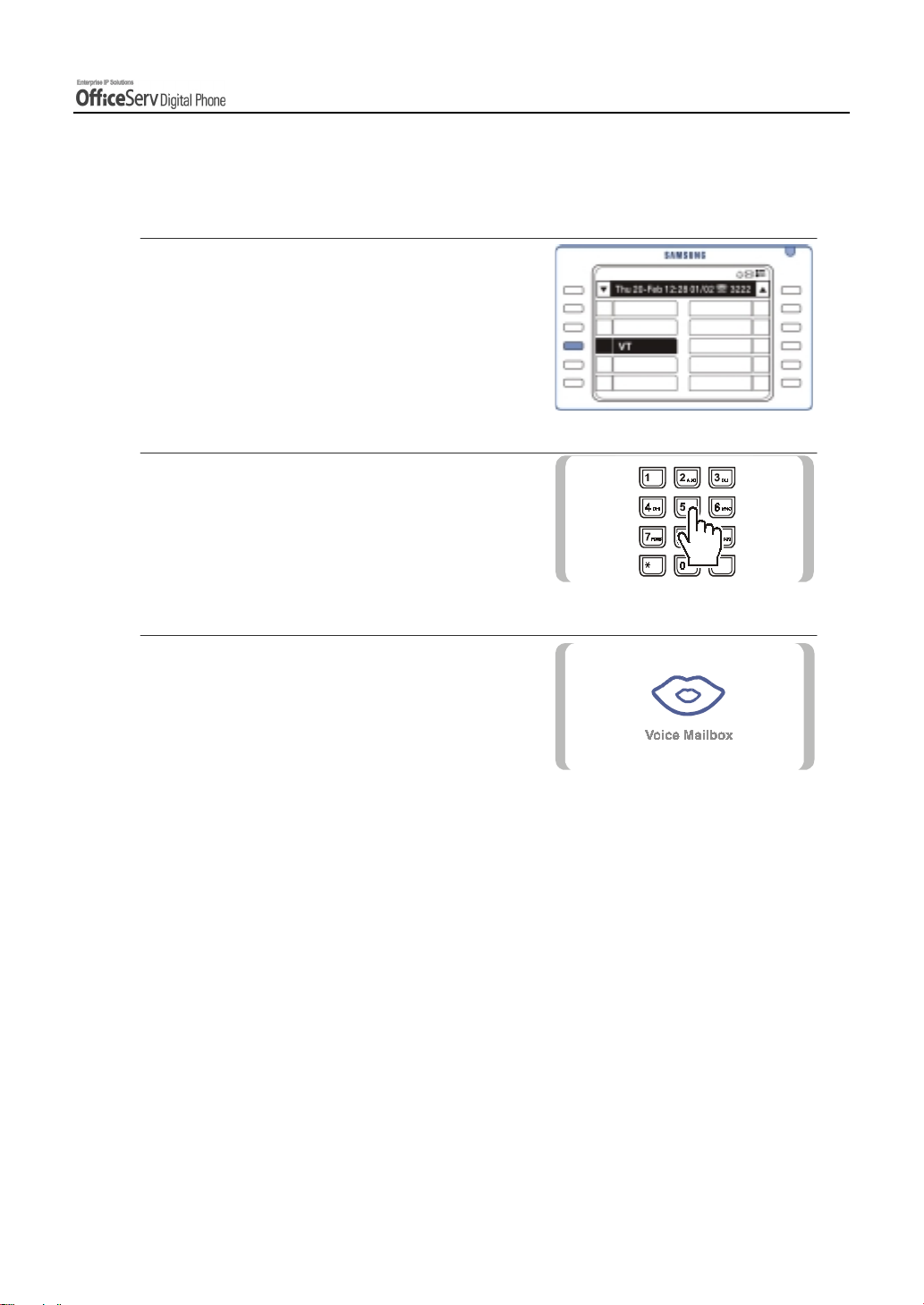
ФУНК
ЦИИ,
ИСПОЛЬЗУЕМЫЕ ВО ВРЕМЯ СОЕДИНЕНИЯ
Перевод вызова на голосовой ящик
Вы можете перевести поступающий вызовов на ящик голосовой почты. Для реализации данной
функции в систему OfficeServ должна быть установлена карта Samsung Voice Mail (SVMi).
1.
В момент поступления вызова нажмите
клавишу выбора меню
выбора
«Запрограммированных функций».
2.
[Select]
Наберите номер почтового ящика
напротив функции
[Screen]
и затем клавишу
[VT]
в меню
.
3.
Когда вызов получит ответ от выбранного
почтового ящика положите трубку или нажмите
клавишу
[Speaker]
.
© SAMSUNG Electronics Co., Ltd.
Страница
59
Page 76

ФУНКЦИИ, ИСПОЛЬЗУЕМЫЕ ВО ВРЕМЯ СОЕДИНЕНИЯ
3.
Во время внутреннего/внешнего вызова
Функции, описанные ниже, могут быть использованы в процессе ведения внешнего или
внутреннего разговора.
Конференция
До 5 участников, включая вас, могут одновременно находиться в одной конференции.
1.
Во время ведущегося разговора нажмите
клавишу
2.
внешнего абонента, которого вы хотите
подключить к текущему разговору и нажмите
клавишу
[Conference]
Наберите номер внутреннего или
[Conference]
.
еще раз
.
Страница
3.
Наберите номер еще одного
внутреннего или внешнего абонента,
которого вы хотите подключить к текущему
разговору или нажмите клавишу
[Conference]
для начала конференции
.
Номера участников конференции будут
высвечиваться на дисплее аппарата
Если вызываемый абонент не отвечает или занят, нажмите клавишу [End]. Затем нажмите
!
клавишу [Conference] еще раз и вернитесь к предыдущему разговору.
Как только вы соединились с по сле д ним участником конференции, нажмите клавишу [Conference]
!
дважды.
Для отключения одного из участников из конференции нажмите клавишу [Conference] и введите
!
внутренний номер или номер внешней линии иск люч ае мого участника. Для продолжения
конференции с оставшимися участниками нажмите клавишу [Conference].
!
- Так же осуществить функцию конференции можно нажав клавишу [Transfer] и
NOTE
60
введя номер функции конференции [4][6]. Пожалуйста, следуйте подсказкам на
дисплее вашего аппарата.
.
© SAMSUNG Electronics Co., Ltd.
Page 77

ФУНК
ЦИИ,
ИСПОЛЬЗУЕМЫЕ ВО ВРЕМЯ СОЕДИНЕНИЯ
Выключение микрофона
Во время ведения разговора вы всегда можете выключить микрофон в трубке или на корпус е вашего
аппарата
.
1.
Нажмите клавишу
функции
2.
появление режима
что ваш микрофон выключен
[MUTE]
Нажмите клавишу выбора
[Select]
.
[MUTE(OFF)]
до появления
[Select]
.
до
, что означает,
© SAMSUNG Electronics Co., Ltd.
Страница
61
Page 78

ФУНКЦИИ, ИСПОЛЬЗУЕМЫЕ ВО ВРЕМЯ СОЕДИНЕНИЯ
Данная страница чистая.
Страница
62
© SAMSUNG Electronics Co., Ltd.
Page 79

УДОБНЫЕ ФУНКЦИИ
Перенаправление вызовов
1.
В ситуации, когда вы не може те принимать вн ешние вызовы, вы можете перенаправить все
входящие вызовы на другого абонента, группу абонентов или на внешний номер. Так же вы
заранее може те запрограммировать данные функции перенаправления всех вызовов, по
Занято, по Нет ответа или по Занято/Нет ответа в меню «Запрограммированных функций»
Перенаправление выз ов ов может быть установлено через меню «Приложений». За
подробной информацией обращайтесь в раздел «Перенаправление выз ов ов» в главе «Меню
приложений» данной инструкции.
Перенаправление всех вызовов
Вы можете установить режим перенаправления всех входящих вызовов на другой внутренний номер.
1.
Наберите сервисный код функции
[6][0][1]
абонента, к которому желаете перенаправить
вызовы.
и введите номер внутреннего
[6][0][1] это сервисный код функции
!
перенаправления всех входящих вызовов.
.
2.
Дождитесь подтверждающего тона и
положите трубку
Включение светодиодного индикатора на
!
клавише [Transfer] означает, что сервис
перенаправления всех вызовов установлен
Одновременно с этим в верхней части
!
жидкокристаллического дисплея будет отражаться
символ перенаправления вызовов.
© SAMSUNG Electronics Co., Ltd.
.
Страница
63
Page 80

УДОБНЫЕ ФУНКЦИИ
Перенаправление по Занято
Вы можете установить режим перенаправления всех входящих вызовов, когда ваш аппарат занят на
другой внутренний номер.
1.
Наберите сервисный код функции
[6][0][2]
абонента, к которому желаете
перенаправить вызовы.
2.
и введите номер внутреннего
[6][0][2] это сервисный код функции
!
перенаправления всех входящих вызовов, когда
аппарат занят.
Дождитесь подтверждающего тона и
положите трубку
Одновременно с этим в верхней части
!
жидкокристаллического дисплея будет отражаться
символ перенаправления вызовов.
.
Перенаправление по Нет ответа
Вы можете установить режим перенаправления всех входящих вызовов, когда ваш аппарат не отвечает
на вызовы в течение заданного промежутка времени, на другой внутренний номер.
1.
Наберите сервисный код функции
[6][0][3]
абонента, к которому желаете
перенаправить вызовы.
2.
и введите номер внутреннего
[6][0][3] это сервисный код функции
!
перенаправления всех входящих вызовов, когда
аппарат занят.
Дождитесь подтверждающего тона и
положите трубку
Одновременно с этим в верхней части
!
жидкокристаллического дисплея будет отражаться
символ перенаправления вызовов.
.
Страница
64
© SAMSUNG Electronics Co., Ltd.
Page 81

Д
ОБНЫЕ ФУНКЦИИ
У
Перенаправление по Занято/Нет ответ а
Вы можете установить режим перенаправления всех входящих вызовов, когда ваш аппарат занят или
не отвечает одновременно. В этом случае вызовы, поступившие к вам в момент занятости, будут
перенаправлены на один заданный для этого внутренний номер, а не отвеченные вызовы будут
поступать на другой заданный для этого внутренний номер.
1.
Наберите сервисный код функции
[6][0][3]
абонента, к которому желаете
перенаправить вызовы.
2.
положите трубку
и введите номер внутреннего
[6][0][4] это сервисный код функции
!
перенаправления всех входящих вызовов, когда
аппарат занят или не отвечает.
Дождитесь подтверждающего тона и
.
Одновременно с этим в верхней части
!
жидкокристаллического дисплея будет отражаться
символ перенаправления вызовов.
Сброс Перенаправлений
1.
Наберите сервисный код функции
[6][0][0]
перенаправления вызовов.
© SAMSUNG Electronics Co., Ltd.
для сброса режима
[6][0][0] это сервисный код функции сброса
!
перенаправления входящих вызовов.
Одновременно с этим в верхней части
!
жидкокристаллического дисплея символ
перенаправления вызовов погаснет .
Страница
65
Page 82

УДОБНЫЕ ФУНКЦИИ
Перенаправление К себе
В ситуации, когда вы находитесь вдали от вашего рабочего места, например на совещании или в
другом офисе, вы можете перенаправить все входящие вызовы со своего аппарата на тот телефон,
возле которого находитесь. Или наоборот, находясь на своем рабочем месте перенаправить входящие
вызовы с чужого аппарата к себе. Данная функция называется перенаправление вызовов к себе.
1.
Наберите сервисный код функции
[6][0][6]
находитесь в данный момент
!
перенаправления входящих вызовов с другого
аппарата к себе .
2.
Введите номер своего аппарата или
телефона с котор ого вы хотите
перенаправить вызовы.
на аппарате возле которого вы
[6][0][6] это сервисный код функции
.
Страница
3.
Дождитесь подтверждающего тона и
положите трубку. Теперь все вызовы с
указанного аппарата будут
перенаправляться на ваше новое
местонахождение.
Включение светодиодного индикатора на
!
клавише [Transfer] означает, что сервис
перенаправления всех вызовов установлен.
Одновременно с этим в верхней части
!
жидкокристаллического дисплея будет
отражаться символ перенаправления вызовов.
66
© SAMSUNG Electronics Co., Ltd.
Page 83

Д
Не беспо коит ь
2.
Данная функция использу ется для блокировки всех поступающих вызовов.
(DND)
ОБНЫЕ ФУНКЦИИ
У
Установка/Сброс
1.
Нажимайте клавишу
пока на дисплее не появится меню
«Мягких клавиш»
Или наберите [4][0][1] сервисный код
!
функции не беспокоить.
2.
Нажмите клавишу выбора
напротив функции
.
[DND]
DND
[Screen]
.
до тех пор,
[Select]
3.
Нажмите клавишу выбора
напротив функции
режима «Не беспокоить
Нажмите клавишу [Select] напротив функции
!
[CLEAR] для сброса данного режима.
4.
Мигающий индикатор ста ту са означает,
что функция «Не беспокоить» установлена
© SAMSUNG Electronics Co., Ltd.
[SAVE]
».
[Select]
для активизации
.
Страница
67
Page 84

УДОБНЫЕ ФУНКЦИИ
Громкое оповещ ение
3.
Данная функция использу ется для передачи громкого объявления чере з громкоговорите ли
внутренних цифровых телефонов и/или систему вн ешних усилителей и динамиков
Внутреннее оповещение
Используется для передачи объявления через громкоговорители внутренних цифровых телефонов.
1.
Снимите трубку
.
.
2.
Нажмите клавишу выбора
напротив функции
"
Или наберите сервисный код функции
3.
Введите номер внутренней зоны
оповещения
оповещения всех внутренних зон
4.
После по лучения подтверждающ ег о тона
осуществите оповещени е. Ваше
оповещение будет пере дава ть ся в той
зоне, номер которой вы выбрали
[PAGE]
[1], [2], [3], [4]
.
или
[Select]
[0]
для
.
[5][5].
.
Страница
5.
После окончания оповещения положите
трубку
.
68
© SAMSUNG Electronics Co., Ltd.
Page 85

Д
ОБНЫЕ ФУНКЦИИ
У
Внешнее оповещение
Используется для передачи объявления через систему усилителей и динамиков (для больших офисов,
рабочих зон и производственных помещений). Направить громкое оповещение можно на одну из
четырех (4) внешних зон или на все внешние зоны одновременно.
1.
Поднимите трубку
.
2.
Нажмите клавишу выбора
напротив функции
"
Или наберите сервисный код функции
3.
Введите номер внутренней зоны
оповещения
оповещения всех внешних зон
4.
После по лучения подтверждающ ег о тона
осуществите оповещени е. Ваше
оповещение будет пере дава ть ся в той
зоне, номер которой вы выбрали
[PAGE]
[5], [6], [7], [8]
[Select]
.
или
.
[9]
..
для
[5][5].
5.
После окончания оповещения положите
трубку
.
© SAMSUNG Electronics Co., Ltd.
Страница
69
Page 86

УДОБНЫЕ ФУНКЦИИ
Общее оповещ ение
Используется для передачи объявления через громкоговорители внутренних цифровых телефонов и
через внешнюю систему усилителей и динамиков.
1.
Поднимите трубку
.
2.
Нажмите клавишу выбора
напротив функции
"
Или наберите сервисный код функции
3.
Наберите
оповещения всех внутренних и внешних
зон
4.
После по лучения подтверждающ ег о тона
осуществите оповещени е. Ваше
оповещение будет пере дава ть ся в той
зоне, номер которой вы выбрали
[*]
.
[PAGE]
для одновременного
[Select]
.
[5][5].
.
Страница
5.
После окончания оповещения положите
трубку
.
70
© SAMSUNG Electronics Co., Ltd.
Page 87

Д
Оповещение с ожиданием ответ а
Вы можете сделать громкое оповещение с целью найти нужного абонента.
1.
Поднимите трубку
.
ОБНЫЕ ФУНКЦИИ
У
2.
Нажмите клавишу выбора
напротив функции
"
Или наберите сервисный код функции
3.
Введите номер зоны оповещения (0
4.
После по лучения подтверждающ ег о тона
[MEET ME PA GE]
[Select]
осуществите оповещени е, попро сив
разыскиваемог о абонента набрать
~ 9).
[5][6]
.
[5][4].
.
5.
На экране появится сообщение
press ANSWER WAIT’.
выбора
[Select]
[ANSWE R WAI T]
Или нажмите [Transfer] вслед за кодом [5][4].
!
© SAMSUNG Electronics Co., Ltd.
‘Please
Нажмите клавишу
напротив функции
.
Страница
71
Page 88

УДОБНЫЕ ФУНКЦИИ
6.
В этот момент на дисп лее появится
сообщение
responds’
‘Wait un til th e r e cipi en t
, говорящее об ожидании ответа
на оповещение. Разыскиваемый абонент
должен поставить ведущийся разговор
на удержание и набрать ко д ответа на
оповещение
7.
После того, как разыскиваемый абонент
[5][6]
наберет код ответа на оповещение
он автоматически соединится с вами.
Парковка вызова с оповещением
.
[5][6]
,
Когда вы получили входящий вызов и разыскиваемый абонент не находится на своем рабочем месте,
вы можете запарковать данный вызов с одновременным оповещением по громкой связи.
1.
Нажмите клавишу выбора
напротив функции
[PAGE]
Вызов будет автоматически запаркован
2.
Наберите номер зоны громкого
[Select]
.
.
оповещения, в ко торой находит ся
разыскиваемый абонент.
Если вы не знает е местонахождение абонента,
!
нажмите клавишу [ * ] для оповещения всех
внутренних и внешних зон.
3.
После подтверждающего тона, сообщите
номер парковочной зоны и номер внешней
Абонент
линии или внутреннего телефона, с
которого вызов был запаркован.
XXX!
Вам звонят по линии
xxx.
Страница
72
© SAMSUNG Electronics Co., Ltd.
Page 89

Д
ОБНЫЕ ФУНКЦИИ
У
4.
После окончания оповещения положите
трубку
.
Если запаркованный вызов не получил ответа
!
в течение заданного промежутка времени, он
автоматически будет возвращен на ваш аппарат.
Внутренние вызовы не могут быть запаркованы.
Ответ на запаркованный с оповещением вызов
Для ответа на запаркованный с оповещением вызов необходимо произвести следующие действия.
1.
Нажимайте клавишу
[Screen]
до тех пор,
пока не появится следующее меню.
Или наберите сервисный код функции ответа
!
на запаркованный с оповещением вызов [1][0].
2.
Нажмите клавишу выбора
функции
3.
Введите номер внешней линии или
[PAGE PICKUP]
[Select]
.
внутреннего телефона, сообщенный вам
по громкому оповещению
.
напротив
4.
Запаркованный вызов будет
автоматически передан вам
NOTE
© SAMSUNG Electronics Co., Ltd.
.
- Только внешние вызовы могут быть запаркованы с одновременным громким
оповещение м.
Страница
73
Page 90

УДОБНЫЕ ФУНКЦИИ
Анонс занятому абоненту
Данная функция позволяет вам информировать о чем-либо занятого абонента.
Данная функция используется тогда, когда вам срочно необходимо передать важную информацию
занятому абоненту.
1.
Позвоните занятому абоненту.
2.
После получения тона занятости, нажмите
клавишу
[OHVA]
[Select]
.
напротив функции
(O H VA )
3.
После получения предупреждающего
тона занятый абонент может прослушать
ваше сообщение через громкоговоритель
или трубку своего аппарата
4.
Для завершения сообщения вы можете
положить трубку , нажать клавишу
[Speaker]
или
[End].
.
Страница
74
© SAMSUNG Electronics Co., Ltd.
Page 91

Д
Отмена анонса за нятого абонента
1.
Во время прослушивания
вы можете оборвать данное сообщение и
вернуться к ведущемуся разговору, нажав
NOTE
[Select]
напротив функции
- Функия OHVA не распространяется на абонентов нах о дящихс я в режиме DND.
- OHVA сообщение может быть осуществлено только по внутренней связи или при
переводе вызова.
клавишу
OHVA,
сообщения
[REJECT]
.
ОБНЫЕ ФУНКЦИИ
У
Ответ на
После получения OHVA сообщения, вы можете ответить на него, положив ведущийся разговор на
удержание.
1.
В момент, когда вы получили
сообщение, поле абонента, с ко торым велся
разговор в меню «Запрограммированных
функций» будит мига ть. Нажав клавишу
[Select]
положить ведущийся разговор на удерж ание и
ответить на
2.
После ответа на
можете вернуться к удерживаемому
разговору, нажав клавишу
OHVA
напротив данного поля вы можете
OHVA
сообщение
сообщение
OHVA
.
сообщение, вы
[Send]
OHVA
.
© SAMSUNG Electronics Co., Ltd.
Страница
75
Page 92

УДОБНЫЕ ФУНКЦИИ
Блокировка анонса занятого аб о нент а
Вы можете заблокировать возможность OHVA оповещения при занятости вашего аппарата.
1.
Нажимайте клавишу
[Screen]
до тех пор,
пока на экране не появится меню
«Мягких клавиш»
2.
Нажмите клавишу
функции
опцию
!
нажмите клавишу [Select] напротив опции [OFF].
[OHVA BLOCK]
[ON]
.
Для снятия блокировки OHVA сообщений
.
[Select]
напротив
и потом выберите
Страница
76
© SAMSUNG Electronics Co., Ltd.
Page 93

Д
Сооб щ е н ия
4.
Оставить со об ще н ие
Вы можете оставить номер своего аппарата не отвечающему или занятому абоненту.
ОБНЫЕ ФУНКЦИИ
У
1.
Нажимайте клавишу
пока на экране не появится меню
«Запрограммированных функций».
Или наберите сервисный код данной функции
!
[4][3].
2.
Нажмите клавишу
функции
«Запрограммированных функций».
3.
Дождитесь подтверждающего тона и
положите трубку
[MESSAGE]
[Select]
.
[Screen]
напротив
в меню
до тех пор,
NOTE
© SAMSUNG Electronics Co., Ltd.
- Установка сообщения возможна только для внутренних вызовов.
Страница
77
Page 94

УДОБНЫЕ ФУНКЦИИ
Снять сообщ е ние
Вы можете отменить ваше сообщения или удалить все сообщения оставленные для вас.
1.
Для снятия сообщения, наберите код
[4][2]
и введите номер аппарата, на
который вы оставляли сообщение.
[4][2] это сервисный код снятия сообщения.
!
2.
Для удал ения всех сообщений со св о его
аппарата наберите код
номер собственного аппарата.
Для детального управления снятием
!
сообщений ознакомьтесь с функцией
«Проверка/Возврат/удаление сообщений» на следующей странице
[4][2]
и введите
Страница
78
© SAMSUNG Electronics Co., Ltd.
Page 95

Д
Проверка/Возврат/Удаление со общений
Вы можете проверить, вернуть, или удалить сообщения на вашем телефоне.
Мигающий индикатор статуса аппарата и появление символа
вашем аппарате были оставлены сообщения.
в верхней части означает, что на
ОБНЫЕ ФУНКЦИИ
У
1.
Нажимайте клавишу
[Screen]
пока на экране не появится меню
«Запрограммированных функций»
2.
Нажмите клавишу
функции
[MESSAGE]
[Select]
в меню
напротив
«Запрограммированных функций».
3.
На экране появится номер первого
аппарата оставившего сообщение и
клавиши функций
[CLEAR]
.
[REPLY], [NEXT],
до тех пор,
.
и
Для связи с абонентом, оставившим сообщение,
!
нажмите клавишу [Select] напротив функции
[REPLY]. Если ваш вызов не будет отвечен, индикатор статуса аппарата продолжит мигать.
Если на вашем аппарате оставлено несколько сообщений, нажмите клавишу [Select] напротив
!
меню [NEXT] для просмотра номера следующего абонента.
Для удаления сообщения нажмите клавишу [Select] напротив функции [CLEAR].
!
© SAMSUNG Electronics Co., Ltd.
Страница
79
Page 96

УДОБНЫЕ ФУНКЦИИ
Программируемые сообщения
В момент, когда вы покидаете свое рабочее место, вы можете установить на своем аппарате текстовое
сообщение. При звонках на ваш аппарат внутренне абоненту будут видеть данное сообщение на
экранах своих аппаратов.
1.
Нажимайте клавишу
[Screen]
пока на экране не появится меню
«Мягких клавиш»
Или наберите сервисный код функции [4][8].
2.
Нажмите клавишу
[STATUS MSG]
3.
Введите номер текстового сообщения
Для снятия текстового сообщения, нажмите
клавишу [Select] напротив ме ню [STATUS MSG]
и наберите код сбро са [0][0].
- Текстовое сообщение так же может быть выбрано из«Меню Приложений» через
NOTE
- По умолчанию В системе доступны 15 сообщений. По умолчанию сообщения 01-10
.
[Select]
напротив
в меню «Мягких клавиш»
функцию [7. Absent Msg] в разделе [Config].
уже заданы. Сообщения 11-15 может изменять администратор системы.
Сообщения 16-20 зад а ются персонально для каждого абонента.
до тех пор,
.
.
Страница
80
Message Number Messages
01 GIVE ME THE CALL
02 TAKE A MESSAGE
03 ASK THEM TO HOLD
04 SEND TO MY VM
05 TRSE TO MY SECY
06 LEAVE A MESSAGE
07 PAGE ME
08 OUT OF TOWN
09 IN A MESSAGE
10 I WILL CALL BACK
11~15
16~20
Программируется Администратором
Персональные сообщения
© SAMSUNG Electronics Co., Ltd.
Page 97

Д
ОБНЫЕ ФУНКЦИИ
У
Горячая линия Исполнитель/Секретарь
5.
Просмотр статуса исполнителя
Данная функция доступна только для аппаратов, на которых задействована функция «Горячая линия
Директор/Секретарь». Данная функция используется для просмотра состояния аппарата исполнителя
на предмет входящих и исходящих вызовов или для более удобного обмена сообщениями между
исполнителем и секретарем.
При активации данной функции на экранах аппарато в секретарей и исполнителей отражается
!
специальный символ.
1.
В моме нт, когда апп арат свободен и
функция «Горяча я линия
Исполнитель/Секрет арь » а ктивизирована
нажимая клавишу
экрану «Меню испол нит еля»
[Screen ]
перейдите к
.
,
2.
Нажмите клавишу
статуса аппарат а исполнителя. В сером
поле стату са исполнителя вы увидите
текущее состояние аппарата
[Select]
для отражения
.
© SAMSUNG Electronics Co., Ltd.
Страница
81
Page 98

УДОБНЫЕ ФУНКЦИИ
Перевод вызовов от секретаря к исполнителю
Запрограммированный как секретарь аппарат может получать вызовы, поступающие на исполнителя
прежде него, а затем переводить их к исполнителю.
1.
После того, как секретарь принял вызов,
адресованный исполнителю и по лучил о
нем полную информацию, он может нажать
клавишу
[Select]
напротив функции
в меню «Запрограммированных функций»
для перевода данного вызова исполнителю
с уведомлением об этом вызове.
.
2.
Для завершения процедуры перевода
вызова к исполнителю секретарю
необходимо положить трубку
Если в течение долгого времени исполнитель
!
не отвечает на переводимый вызов, секретарь
должен вернуться к звонящему абоненту отжав
клавишу [Hold] button.
.
[BOSS]
Страница
82
© SAMSUNG Electronics Co., Ltd.
Page 99

Д
ОБНЫЕ ФУНКЦИИ
У
Обмен сообщениями между испол нит ел ем и секретарем
Данная функция позволяет заранее создать сообщения, которыми наиболее часто приходится
обмениваться исполнителю и секретарю. На аппарате, с включенным сервисом
«Исполнитель/Секретарь» в меню «Мягких Клавиш» имеется функция [EXE/SECR MSG].
1.
В момент, когда аппарат свободен
нажимая клавишу
меню «Мягких Клавиш»
[Screen],
.
перейдите в
2.
Нажмите клавишу
функции
3.
Нажмите клавишу
[EXE/SECR MSG]
получателя сообщения
Данная функция не используется, если имеется
!
только один исполнитель или секретарь.
Каждый секретарь может иметь до четырех
исполнителей.
4.
Нажмите клавишу
выбранного сообщения
[Select]
[Select]
.
[Select]
.
напротив
.
напротив имени
напротив
© SAMSUNG Electronics Co., Ltd.
Страница
83
Page 100

УДОБНЫЕ ФУНКЦИИ
Ввод сообщений между исполнителем и секретарем
При первом использовании функции «Горячая линия Исполнитель/Секретарь» текстовые сообщения не
заданы.
1.
Нажмите клавишу
функции
курсор к выбранному сообщению и
нажмите клавишу
2.
Переведите курсор к функции
клавишу
3.
Наберите текст сообщения в поле ввода
сообщений. Длина сообщения не должна
превышать16 символов
[EXE/SECR MSG]
[Enter]
[Select]
[Menu]
.
напротив
. Переведите
.
[Edit]
.
и нажмите
Страница
4.
Нажмите клавишу
текста сообщения
NOTE
84
[Enter]
.
- Подробнее о вводе текста читайте в разделе «Набор букв» в главе «Набор текстов»
данного руководс тва.
- Для удале н ия сообщения, выбери те его, нажмите клавишу [Menu] и выберите
функцию [Delete] на всплывающем меню.
для сохранения
© SAMSUNG Electronics Co., Ltd.
